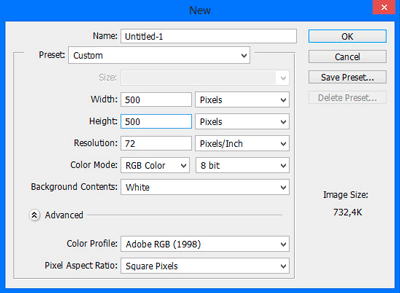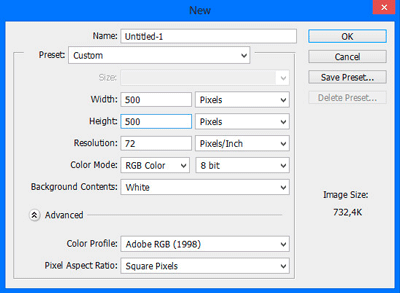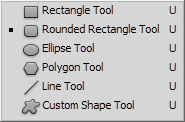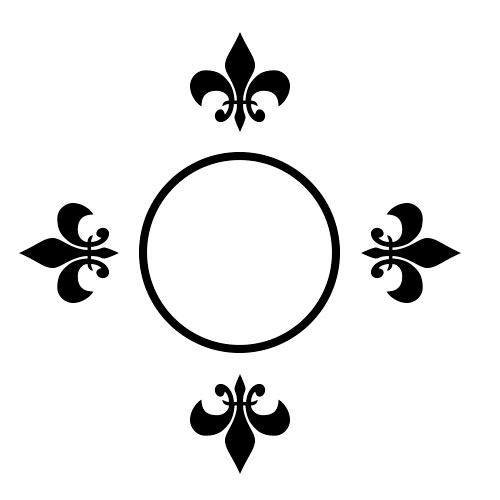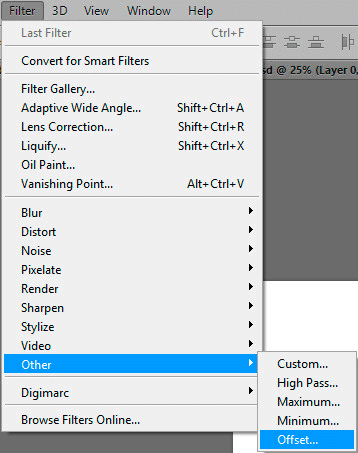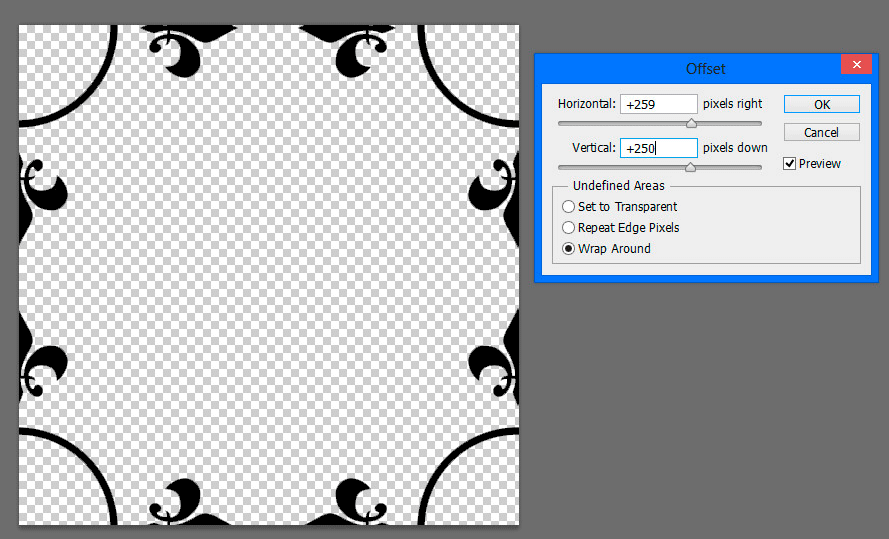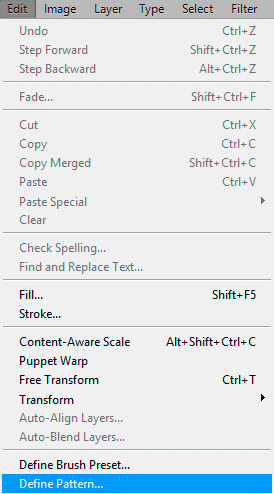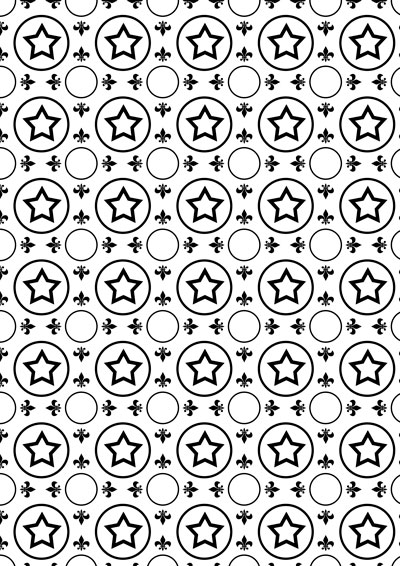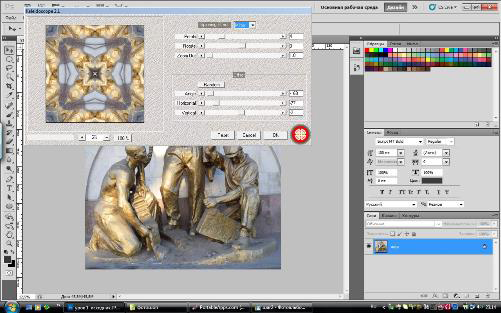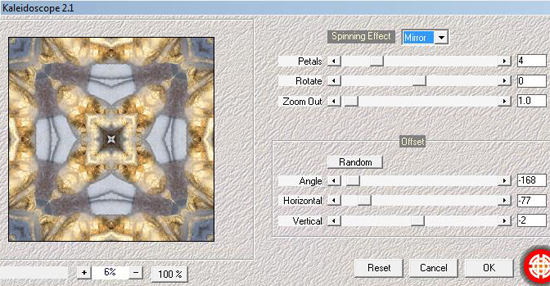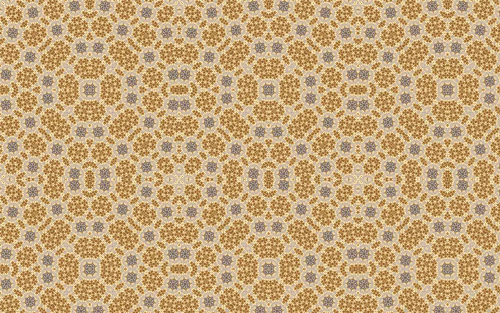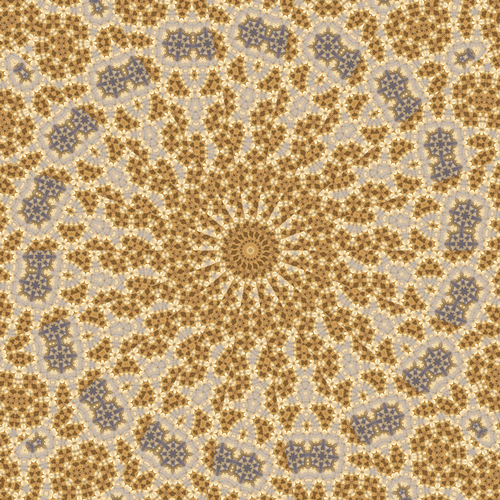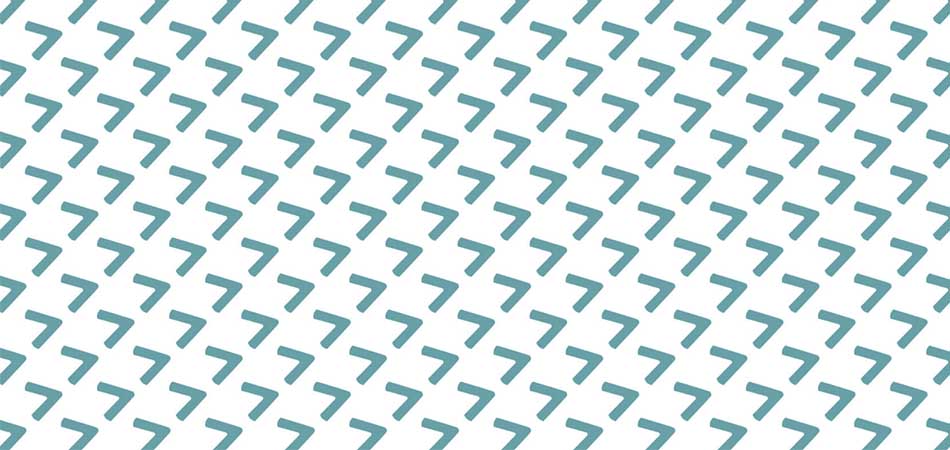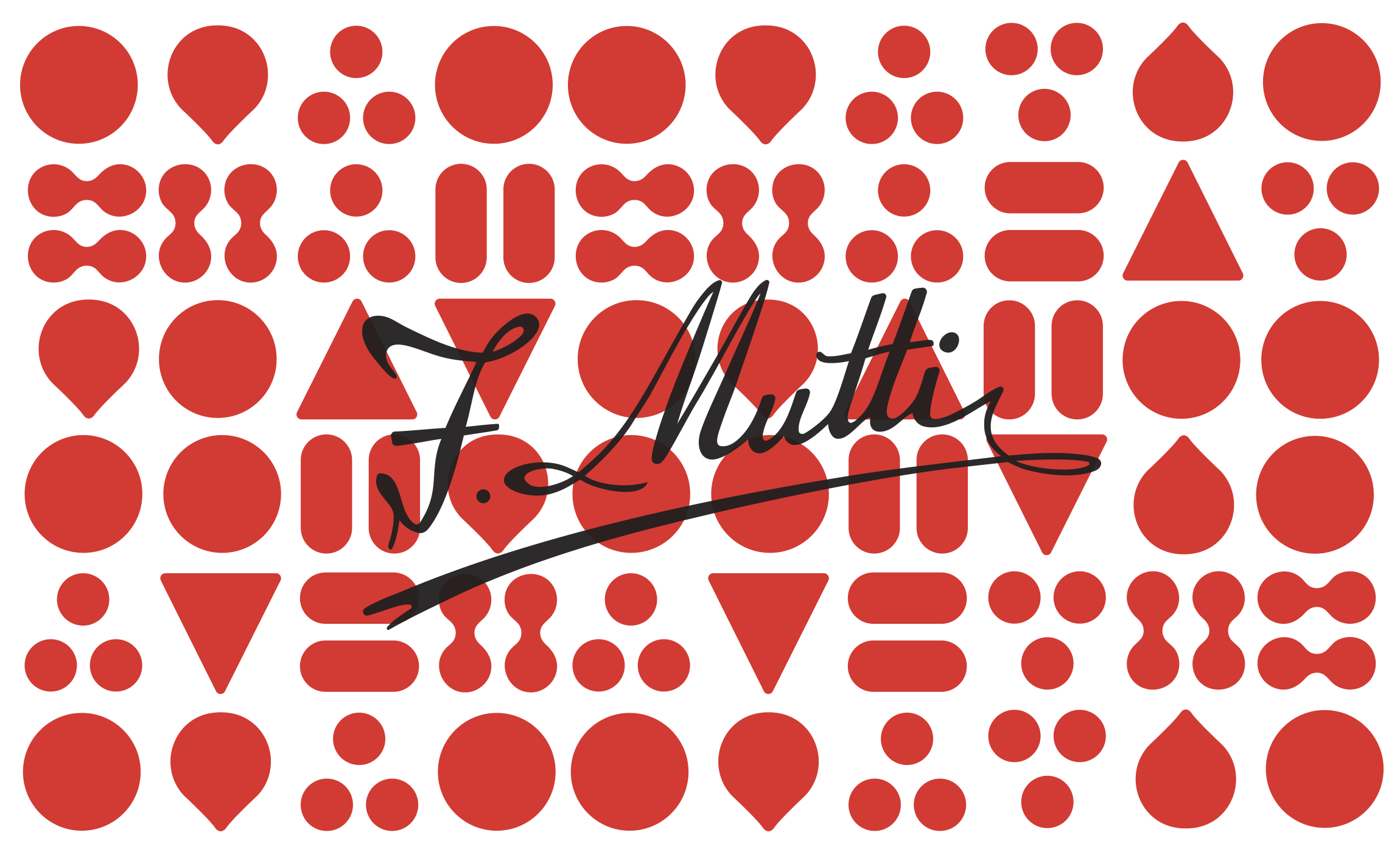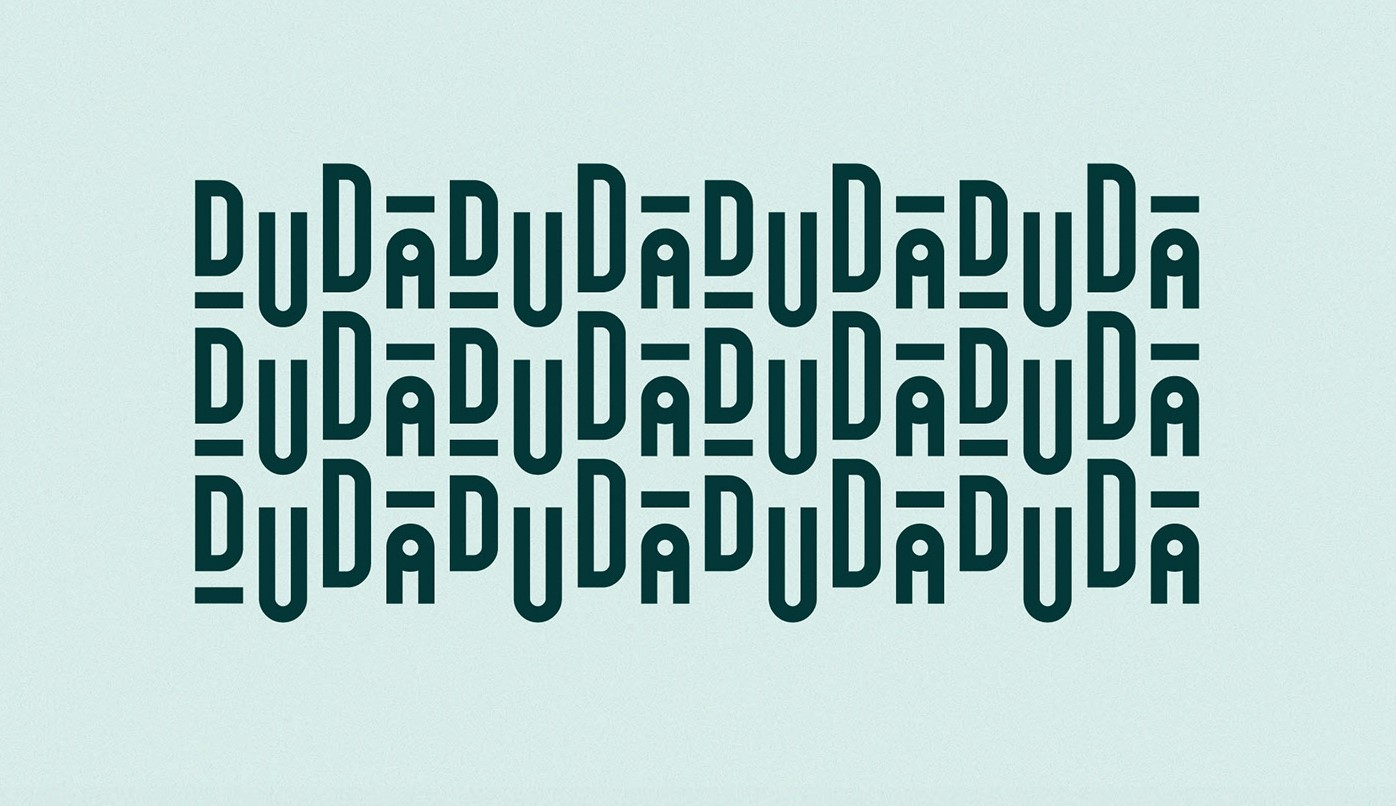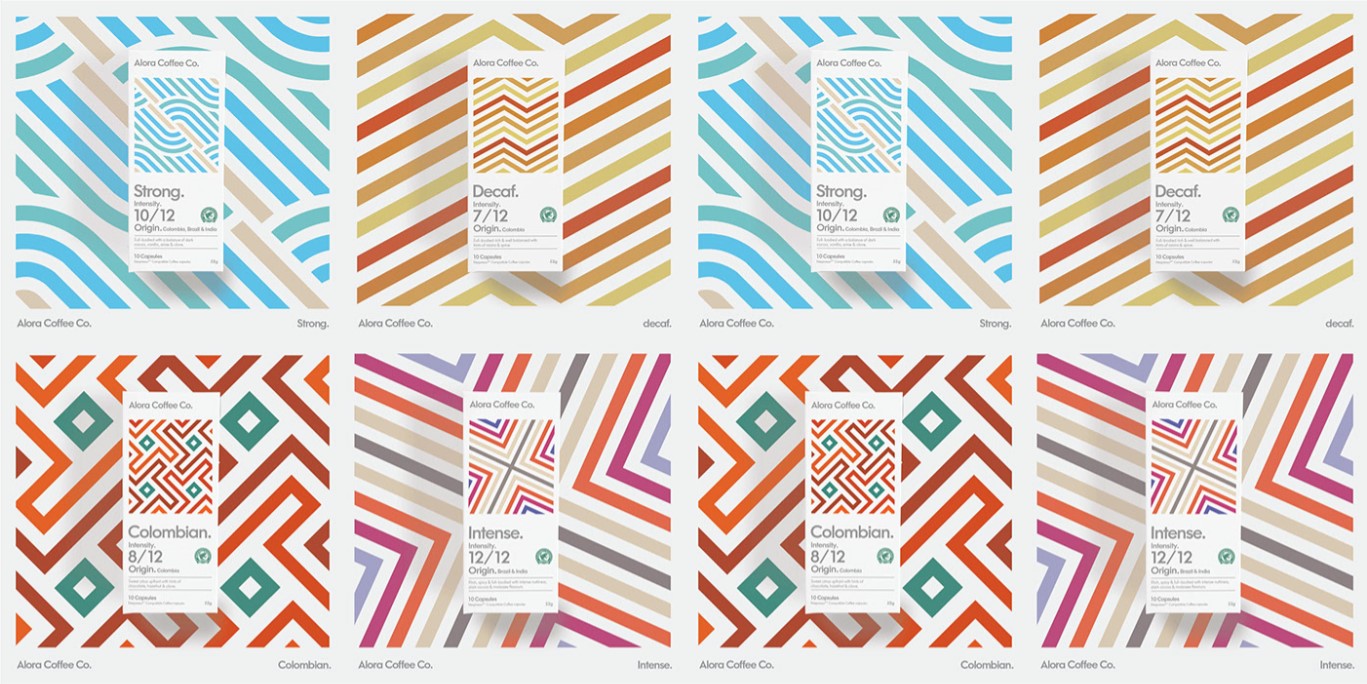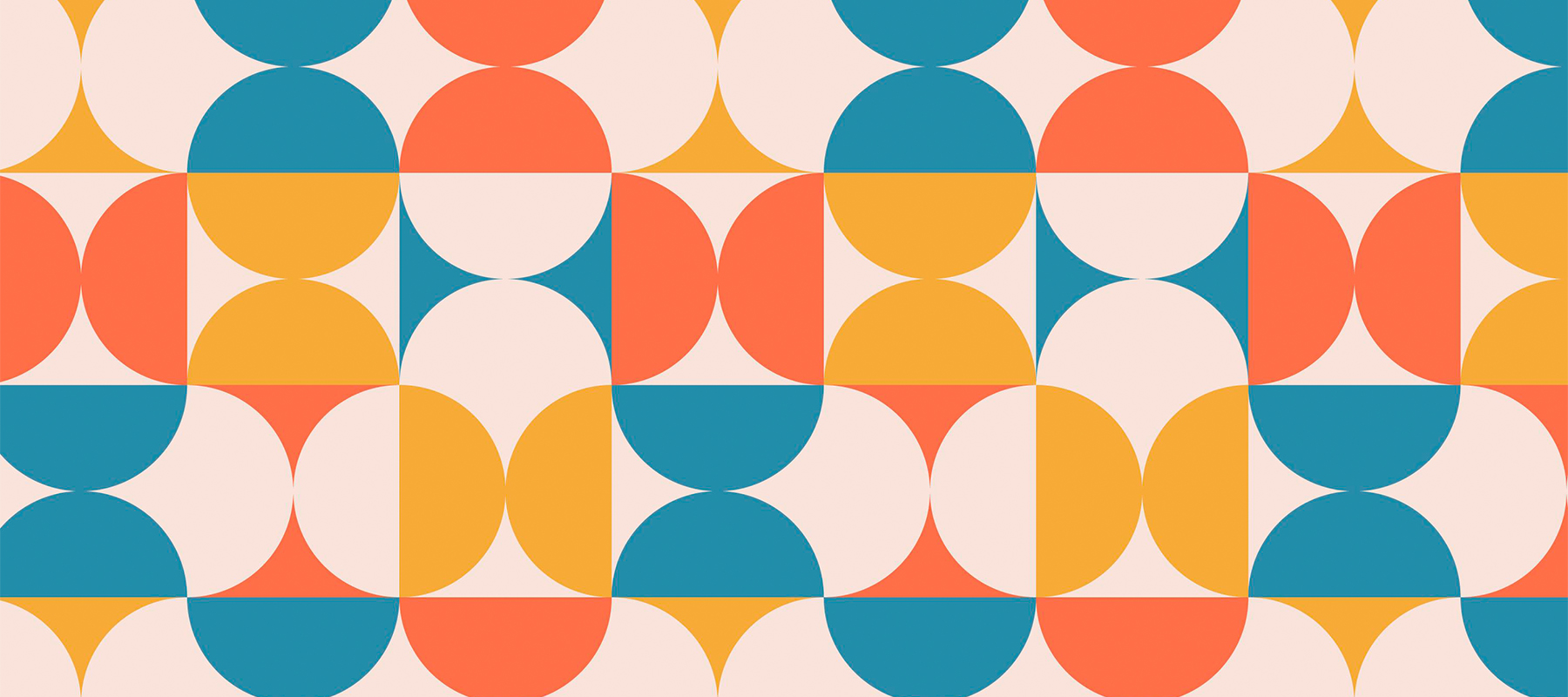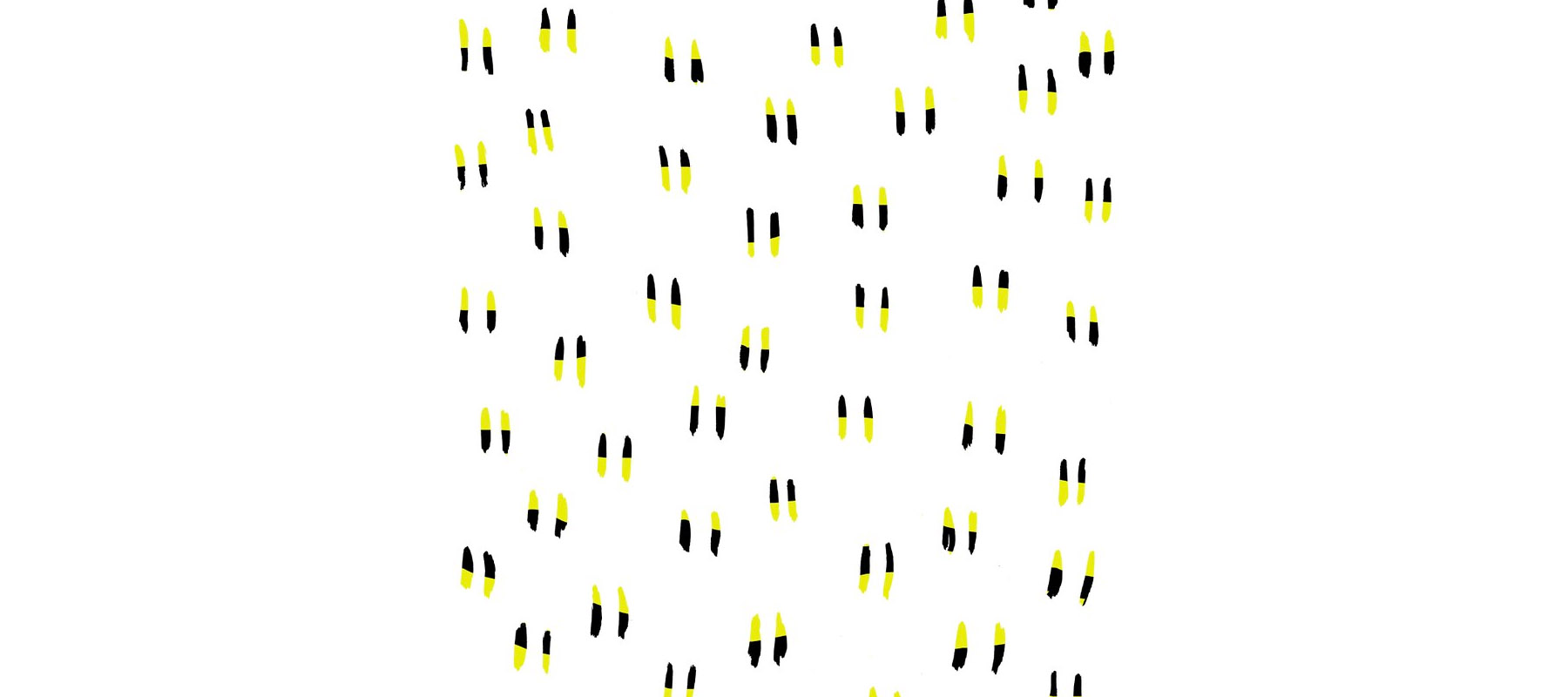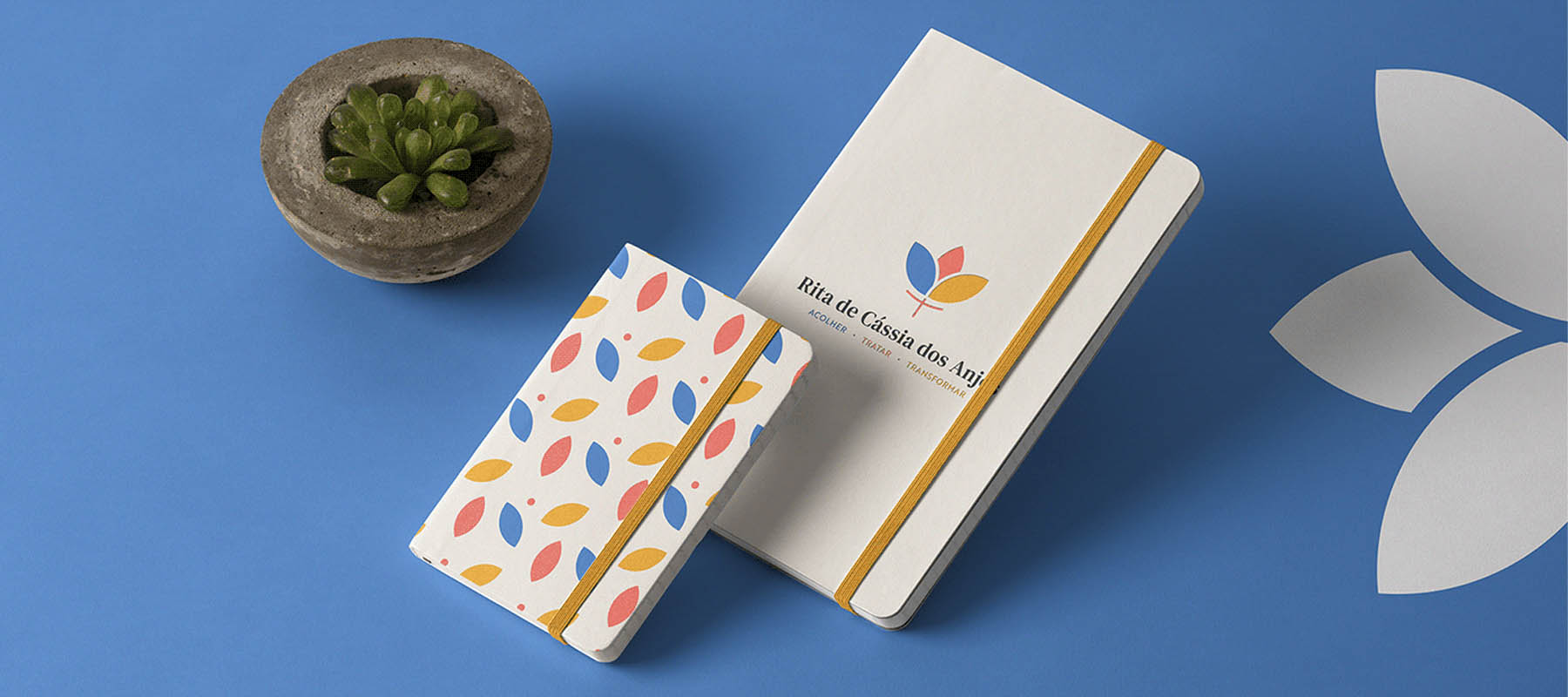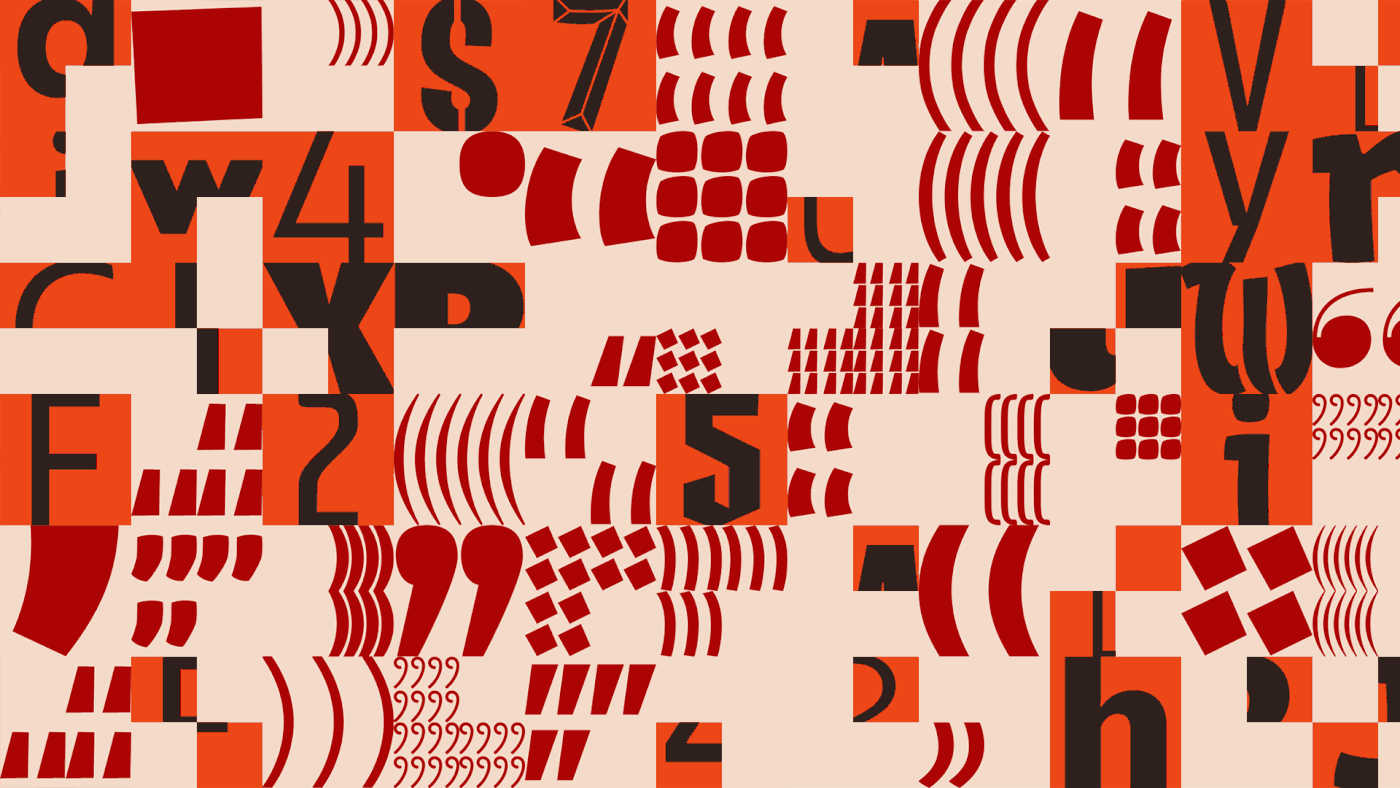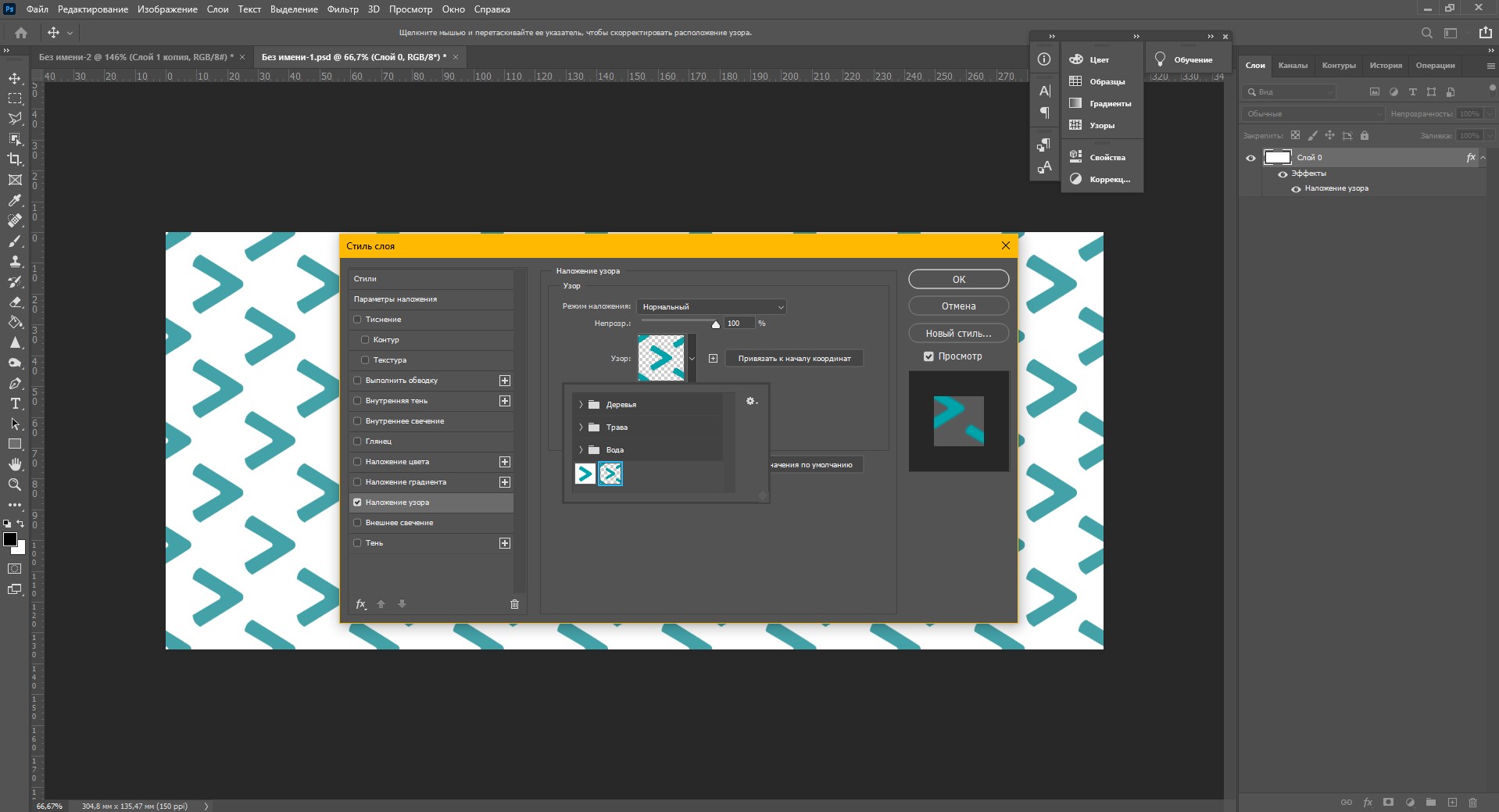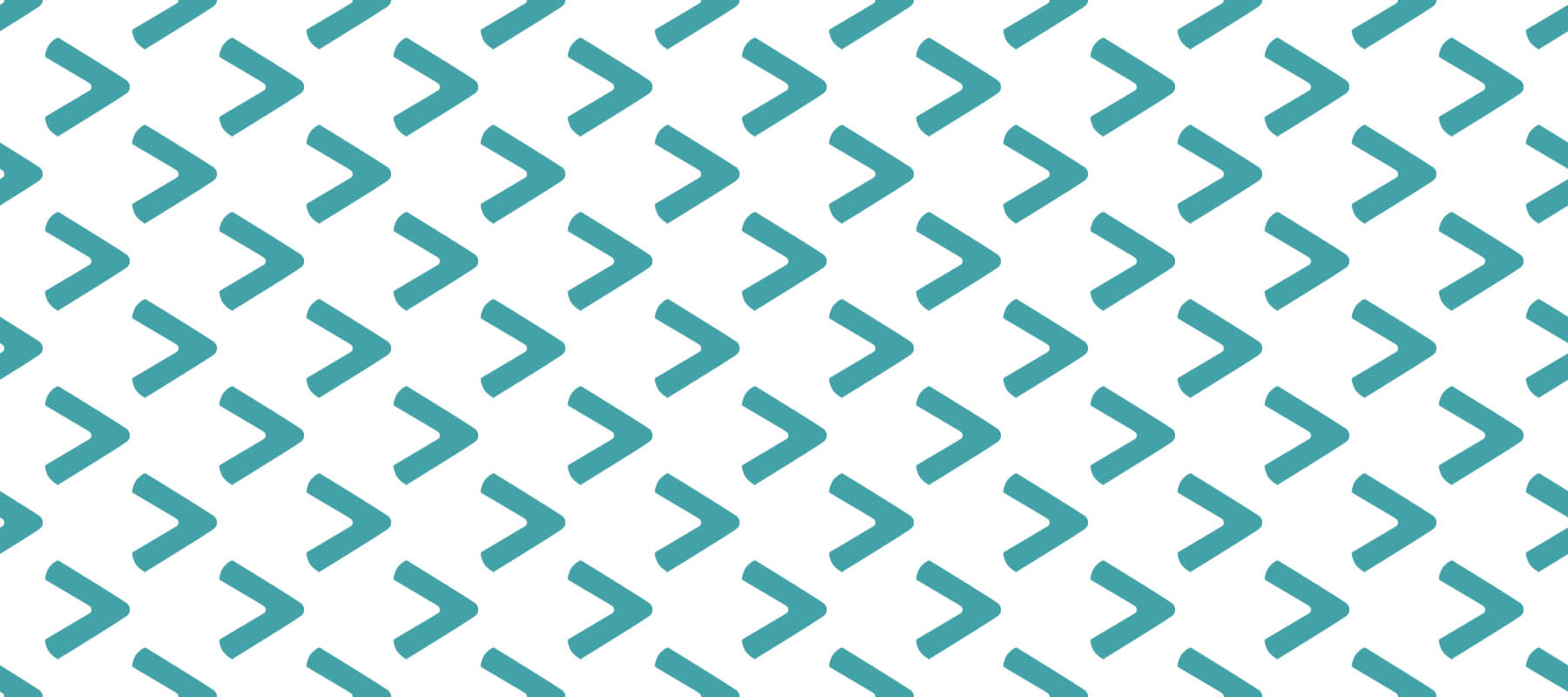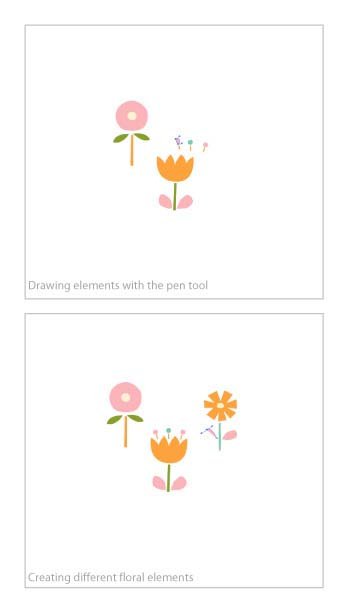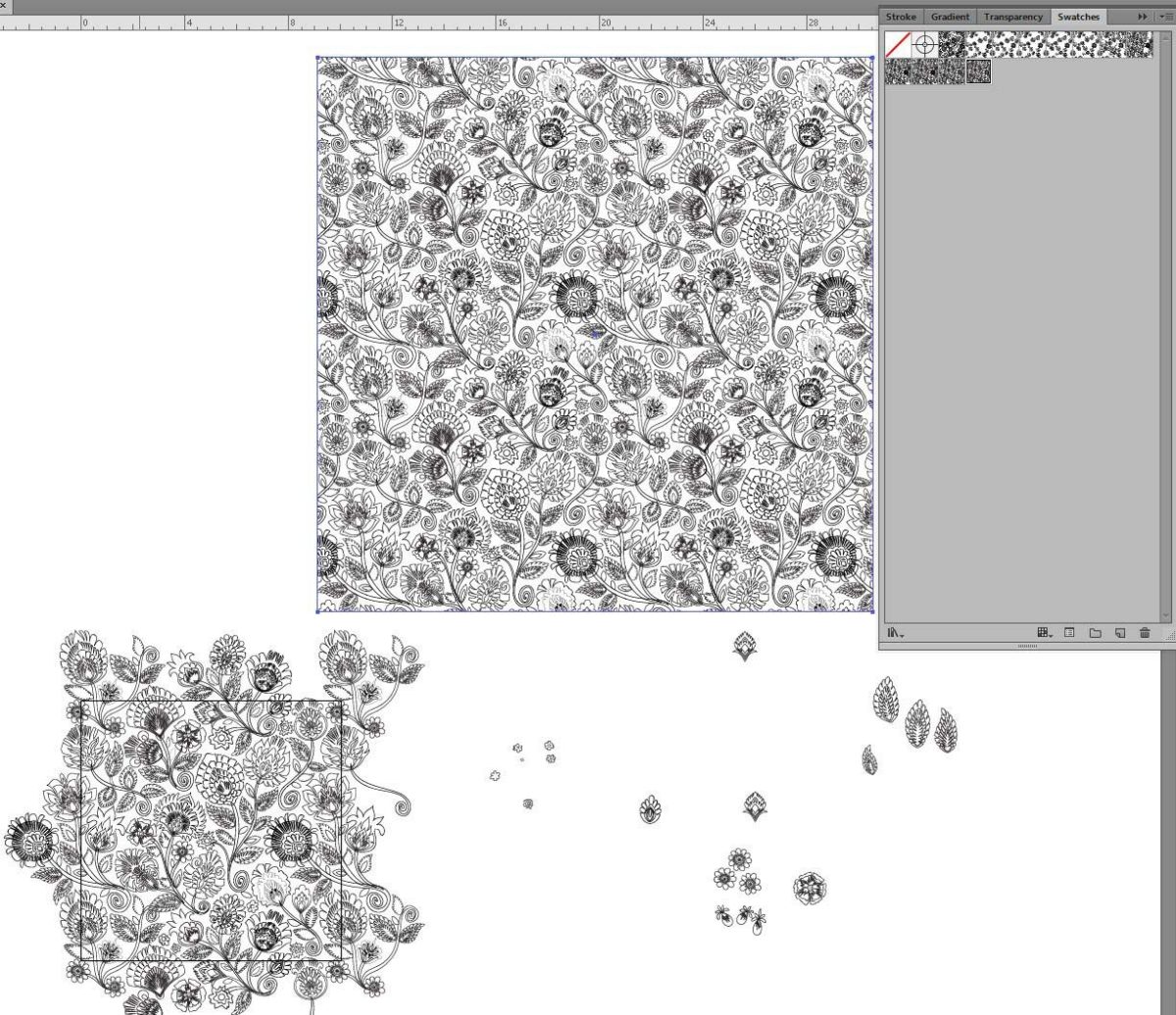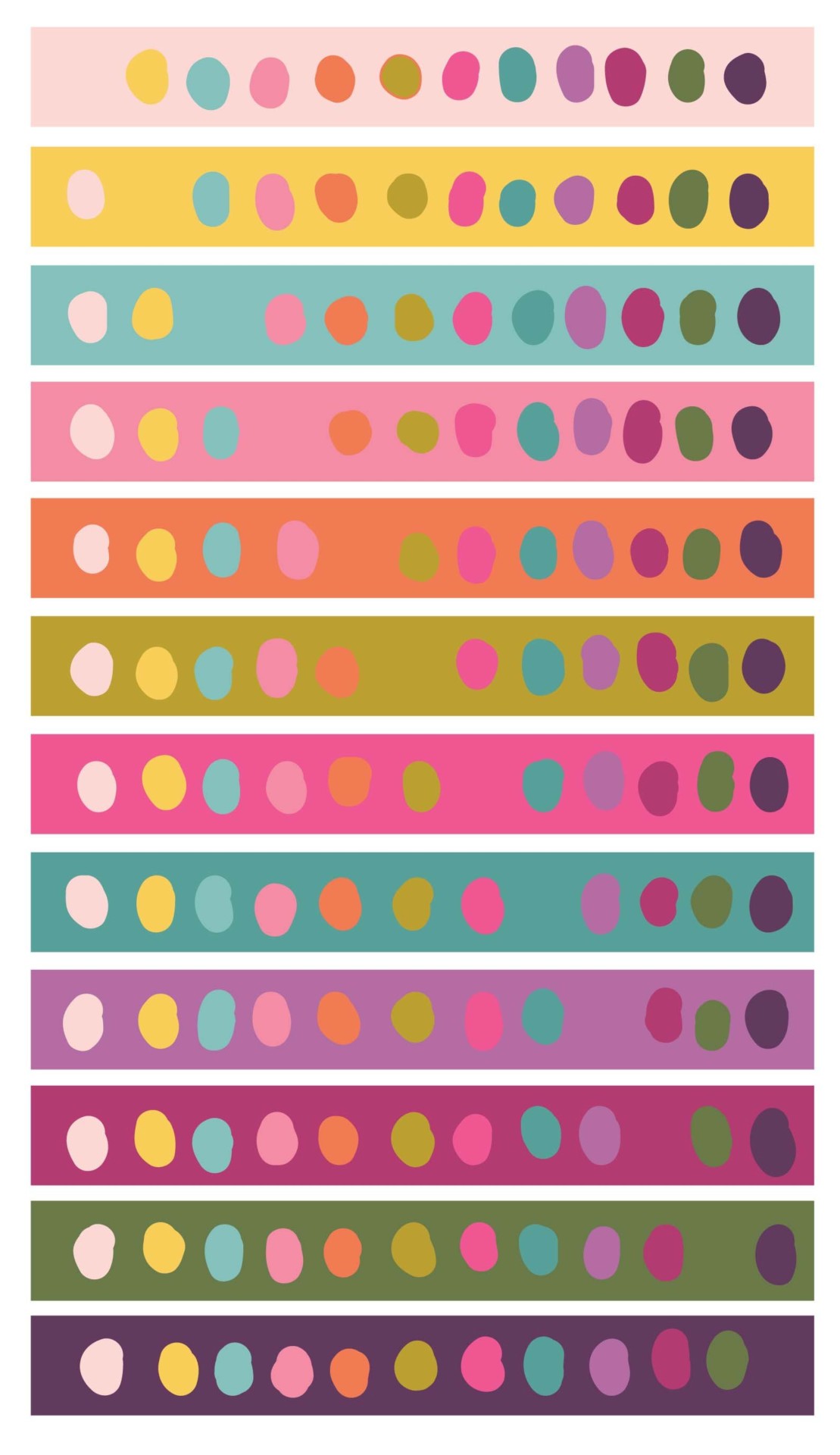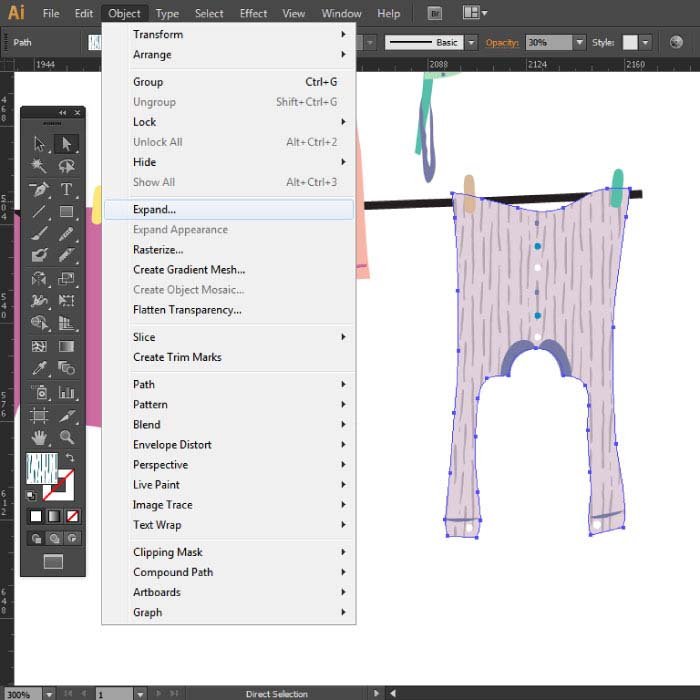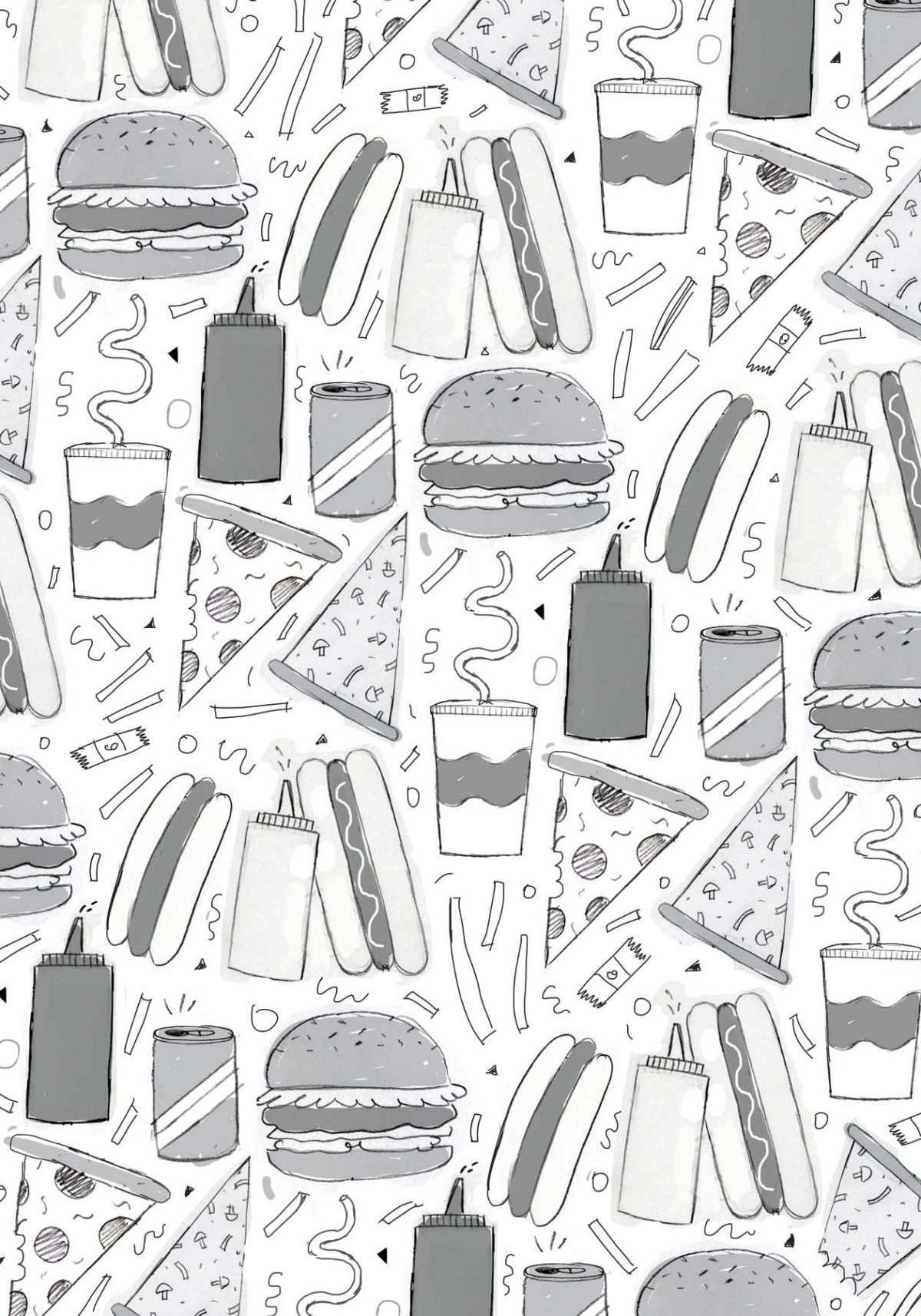Как сделать паттерн в фотошопе
Как сделать паттерн в фотошопе
Что такое паттерн и с чем его едят. Как его создать в фотошопе и чем паттерн отличается от текстуры? В этой статье я расскажу не только об их отличиях, но и покажу простейшие приемы создания паттернов и текстур для фотошопа. Постоянно встречаются уроки, в рамках которых нужно создать из куска графики рабочий паттерн. Но, невозможно во всех уроках писать главу о том, что это такое и как его создавать. Чтобы разом ответить на все эти вопросы, я решил написать этот краткий урок, на который буду всегда ссылаться.
Чем паттерн отличается от текстуры
Что такое текстура, думаю объяснять не нужно. Википедия отвечает на этот вопрос так:
Текстура — изображение, состоящее из более или менее близких по восприятию элементов.
Беспроигрышный вариант создания текстуры — это сфотографировать её самому, или найти/купить изображение в Интернете. Подробнее этот вопрос я освещал в статье Как подобрать текстуру в Фотошопе.
Термины «текстура» и «паттерн» между собой постоянно путаются. Паттерн называют текстурой, а текстуру паттерном. Но разобраться в разнице между ними очень просто. Паттерн тоже является в некоторой степени текстурой. Но в отличии от текстуры, паттерн может повторяться, и повторяясь он складывается в единые неделимые текстурные «обои».
Изображение текстуры всегда имеет определенный размер. Паттерн же чаще всего является небольшим кусочком графики, который дублируясь «натягивается» на изображение или объект любого размера.
Как это происходит?
Предположим у вас есть изображение текстуры и Объект, определенного размера, на который надо эту текстуру натянуть. Изображение текстуры меньше объекта, и единственный способ натянуть её на объект — увеличить в размере, потеряв в качестве.
Использовать текстуру как паттерн не получится, так как её швы не сходятся друг с другом. Придется такую текстуру либо увеличивать, либо вручную работать с масками и слоями, чтобы полностью натянуть на объект.
Паттерн, в отличии от куска текстуры, устроен так, что его края сходятся друг с другом, образуя непрерывное полотно.
Как сделать паттерн?
Паттерн делается очень просто. Достаточно выделить инструментами выделения любой участок изображения и открыть Edit > Define Pattern.
После этого выделенный кусок будет преобразован в паттерн и появится в стилях слоя во вкладке Pattens. Так же его можно будет найти в менеджере настроек Presets Manager.
Определить кусок графики как паттерн, не значит сделать настоящий повторяющийся паттерн.
Виды паттернов
Паттерн паттерну рознь. Паттерны бывают как простыми, так и сложными. Самый простой паттерн — это паттерн из находящихся на расстоянии друг от друга элементов. Сделать такой паттерн не трудно. Создайте новый фаил с размерами 10 на 10 пикселей. По левому краю нарисуйте полоску в 1 пиксель. Сделайте выделение и определите графику как паттерн Edit > Define Pattern
Паттерны из гламурных узоров не представляют из себя геометрической сложности. Достаточно один такой узор нарисовать, сделать отступы по бокам и определить графику как паттерн.
Другие паттерны представляют из себя геометрические головоломки, и собрать их с нуля не так то просто.
Но мы не будем посвящать эту простую статью созданию такой головоломки, она заслуживает отдельного рассмотрения. Вместо этого я покажу простой способ по созданию паттерна из обрывка текстуры.
Как сделать паттерн из текстуры
Для примера мы возьмем текстуру травы, которая представляет из себя обычную фотографию. Не паттерн. Её края друг с другом никак не соединяются, и если нам вздумается из такой текстуры сделать паттерн, мы отчетливо получим швы на соединении.
Вместо того чтобы делать такой кривой паттерн, я применю эффект Filter > Other > Offset суть которого заключается в том, что он сдвигает края внутрь рабочей области.
Теперь когда мы соединили края графики внутри, заретушируем швы их обычными инструментами ретуши вроде Clone Stamp или Spot Healing Brush. Но вместо того чтобы орудовать этими инструментами я поступлю ещё проще. Я сделаю выделение краев инструментом Lasso Tool. Криво и неровно, чтобы при заливке области смотрелись неправильно в хорошем смысле.
И выберу Edit > Fill с настройкой Content-Aware.
Если на ваш взгляд соединения скрыты успешно, выделяйте графику и применяйте Edit > Define Patten. Паттерн из текстуры готов к использованию.
Понравился урок? Подписывайся на Вконтакт, Фэисбук или твиттер, чтобы следить за новыми статьям.
Про то, что форзацы — это интересно, а паттерны — полезно / Создание бесшовного паттерна в Photoshop
В этой статье я собрала базовую информацию о том, что такое паттерн, зачем он нужен книголюбам, и как сделать паттерн в Photoshop.
Паттерн — это бесшовный узор с повторяющимися элементами. То есть, паттерн состоит из шаблона, который будет повторяться бесконечное число раз.
Паттерны создают и для одежды, и для сайтов, и для интерьеров. Потому что паттерн — это удобно. Его можно прерывать и обрезать, а он всё равно будет смотреться отлично на чём угодно.
Паттерны бывают разных стилей. Особенно популярны паттерны:
1. Геометрические. В основе лежит геометрическая фигура. Необязательно одна.
2. Абстрактные. Такой паттерн не сообщает конкретной формы, он передаёт настроение.

4. С героями. В таком паттерне есть персонажи. Хорош для детского направления.
Как я уже писала выше, паттерны подходят для оформления почти чего угодно. Книги не исключение.
Книги в твёрдом переплёте имеют форзац и нахзац. Эти элементы нужны для скрепления крышки (обложки) с книжным блоком (с листами напечатанного текста). А ещё они нужны для эстетики. Обычно на форзацах и нахзацах изображают узоры, схемы, карты, фотоколлажи. Их могут делать одинаковыми, а могут — различными. Всё зависит от дизайнерской задумки.
Кстати, у форзацев и нахзацев есть своя диковатая история в прошлом.
Раньше форзацы при помощи литографии украшали крошечными узорами повторяющихся геометрических фигур. Такие форзацы походили на рубашки игральных карт.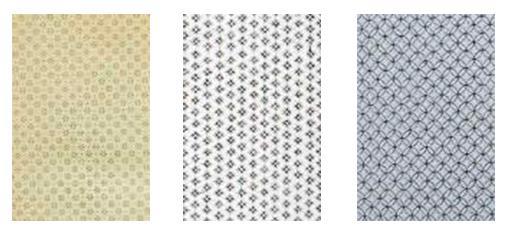
И только ближе к концу XIX века оформители задумались о взаимосвязи внешнего вида книги и её содержания. Первой эти два качества объединила американская художница Сара Вайман Уитман. С 1884 года она рисовала иллюстрации и обложки к более чем 200 книгам. Уитман говорила о том, что крайне важно продумать дизайн книги так, чтобы он не добавлял к ценнику книжки, а придавал ей эстетики.
И только ближе к концу XIX века оформители задумались о взаимосвязи внешнего вида книги и её содержания. Первой эти два качества объединила американская художница Сара Вайман Уитман. С 1884 года она рисовала иллюстрации и обложки к более чем 200 книгам. Уитман говорила о том, что крайне важно продумать дизайн книги так, чтобы он не добавлял к ценнику книжки, а придавал ей эстетики.
Пора вернуться к оформлению современных книг.
При разработке форзаца и нахзаца стоит помнить принципы:
1. Форзац выражает особенность произведения.
2. Форзац помогает настроить читателя.
3. Если книга с иллюстрациями и в яркой обложке, то форзац и нахзац обычно оформляются проще.
4. Форзац и нахзац разрабатываются после того, как определены иллюстрации и титульный лист.
И угадайте кто замечательно смотрится на форзаце? Правильно. Паттерн. При хорошем дизайнерском вкусе, из повторяющихся элементов можно собрать идеальное приглашение к чтению. Главное помнить, что хороший паттерн — это когда:
1. Много гармонирующих элементов.
2. Рисунок однороден. Он не прерывается.
3. Нет пестроты и тяжести.
4. Пустое пространство — это часть общего ритма, а не просто «дырка».
5. Если паттерн для крупного масштаба, то элементов используем много. Если паттерн для мелкого изображения, то элементы делаем покрупнее, а воздух между ними отчётливее.
Теперь переходим к матчасти. Сейчас расскажу-покажу, как я создаю паттерны в Photoshop. Внимание, всё ниже следующее будет иметь смысл только для тех, кто немного разбирается в графическом редакторе PS.
И ещё одно внимание. То, что я опишу ниже не единственный способ. Вы можете подыскать ещё кучу вариантов создания паттернов.
Ещё раз поздравляю, теперь вы умеете делать паттерны для своих книг.
Красивых и содержательных книг вам, коллеги.
Как создать бесшовный фон с помощью паттерна
Очень часто нам в декупаже или в других оформительских работах требуется красивый, подходящий для нашей дизайнерской задумки фоновый рисунок. Производители салфеток и декупажных карт нас этой темой не особо радуют, и это, кстати, зря, так как красивый фон — вещь, очень востребованная декупажницами. Исправляя эту ситуацию, давайте научимся сами создавать нужные и подходящие нам фоны в Фотошопе. Особых умений не требуется. Я сама с Фотошопом на «вы», но и моих знаний хватило для этого. Прошу профи не кидаться тапками, если увидите профессиональный фотошопный ляп. Хоть мы пока и мало умеем, но кто помешает нам расширять горизонты?
Итак, давайте создадим листочек, залитый фоновым рисунком формата А4.
Начнем с того, что выясним, что же такое паттерн. Паттерн (рattern) — это фрагментарный рисунок, сделанный таким образом, что при многократном повторении этого рисунка образуется бесшовный единый фон.
Паттерны в огромном количестве можно найти на множестве ресурсов для дизайнеров. Лично для меня самым любимым является ресурс «LenaGold». Паттернов там множество, находятся они в разделе «Фоны», работа с ними организована очень грамотно. Они разбиты по тематикам и цвету, вы легко сможете найти нужный и не только посмотреть его, но и сразу увидеть фон, который он создаст.
Итак, вы нашли нужный паттерн, скачали его. Открываем Фотошоп и через 5 минут, с помощью моих нехитрых инструкций, вы получите лист фонового рисунка формата А4.
Шаг 1. Откройте в Фотошопе нужный для работы паттерн, меню «Файл» — «Открыть».
Шаг 2. Кликаем на изображении замочка напротив нашей картинки в окне «Слои». Замочек исчезает. Если у вас такое окно не открыто, открываем его: меню «Окно» — «Слои».
Шаг 3. Поднимаемся вверх, в меню, выбираем «Редактирование» — «Определить узор». Наша картинка попала в набор узоров.
Шаг 4. Создаем чистый лист, который мы будем заливать нашим узором. Меню «Файл» — «Создать». В окошке выбираем набор «Международный формат бумаги» — «Размер — А4».
Шаг 5: Чтобы залить наш чистый лист нужным рисунком, выбираем инструмент «Заливка» в панели инструментов слева. В открывшемся меню инструмента «Заливка», которое находится вверху, выбираем тип заливки «Регулярный» и в окошечке рядом нашу картинку. Кликаем мышкой на нашем белом листе.
Получаем лист, залитый нашим бесшовным фоном. Вы можете распечатать его целиком или «нарезать» на нужные по формату фрагменты.
В конце хотелось бы дать небольшой совет. Если вдруг вас не устраивает величина рисунка (например, он слишком мельчит на странице) на втором шаге, перед заливкой вашей картинки в узоры, увеличьте её размер (меню «Изображение» — «Размер изображения»), только не сильно, чтобы качество картинки не пострадало.
 liubatje
liubatje
liubatje
На сегодняшний день существует довольно много разных способов создания бесшовного паттерна в Фотошопе, и все они по-своему хороши. Я сама обычно использую три разных метода, которые зависят от того, какой я хочу видеть картинку в результате. Но сегодня мы с вами рассмотрим только один, которым я пользуюсь чаще всего, чтобы собрать паттерн из отдельных элементов. Многие сомневаются, что растровые паттерны можно создавать с той же легкостью, как это бывает в Иллюстраторе, но я надеюсь, что смогу вас убедить в обратном.
Я буду собирать паттерн из акварельных цветочков, которые рисовала после курсов Yao Cheng. У вас это может быть что угодно, на данном этапе это не важно. Подготовьте элементы вашего будущего паттерна и отредактируйте их, если это необходимо. Не буду подробно рассказывать, как я готовлю файлы, но дайте мне знать, если хотите увидеть отдельный пост об этом. Здесь важно, чтобы фон был практически идеально белым, чтобы не тратить время на вырезание каждого элемента.
Создаем новый файл. Советую выбирать круглые числа, когда назначаете размер артборда, так будет проще работать. Я всегда создаю паттерны в файле 5000х5000 пикселей. Копируем в этот файл все наши элементы, при этом каждый из них в новом слое. Я довольно грубо обвожу объекты с помощью лассо и копирую в новый файл.
Далее можно превратить все слои в смарт-объекты. Этот шаг необязателен, но я рекомендую так делать, чтобы ваши объекты не теряли качество, когда вы будете их крутить-вертеть. Для этого выделяем слой с объектом, жмем по нему правой кнопкой и выбираем Convert to Smart Object (Преобразовать в смарт-объект). Я для этой команды назначила кнопку на планшете, чтобы было проще и быстрее. Если же вы уверены, что не собираетесь трансформировать ваши элементы, наклонять их, уменьшать, увеличивать, то можно пропустить этот шаг.
Если ваш паттерн будет на светлом фоне, то стоит поменять режим наложения на данном этапе. Выделяем все слои и меняем режим наложения с Normal на Multiply (Умножение). Если фон белый, этот шаг можно пропустить, но я всегда меняю на случай, если позже захочется изменить цвет.
Кстати, я советую отключить привязку к пиксельной сетке, если она у вас включена. Откройте настройки Фотошопа и найдите фразу Snap Vector Tools and Transforms to Pixel Grid (или Привязать векторные инструменты и преобразования к пиксельной сетке). Скорее всего вы найдете эту опцию в General (Основные) или как у меня на скриншоте в Tools. Снимите эту галочку и нажмите ОК.
Ну вот, теперь можно приступать к самому интересному. Начинаем расставлять наши объекты, но желательно всегда начинать с левой или с верхней стороны, если хотите поставить что-то на край. Например, я поставила один цветочек слева, причем большая часть его на видимой части артборда. А другой поставила сверху, оставив примерно половину на рабочей области, остальное прячется где-то за ее пределами.
Давайте перенесем цветочек слева на другую сторону, чтобы они идеально сошлись при повторе. Для этого жмем cmd(ctrl)+T, чтобы выбрать Free Transform (Свободное трансформирование). Как только появится черный бокс вокруг нашего элемента, смотрим на верхнюю панель с координатами. В данном случае смотрим только на координату X. Число, которое вы увидите в этом поле, нужно округлить, после запятой должны быть два ноля. Необязательно округлять то, что до запятой, то есть это может быть и 29,00 и 432,00 и 500,00, главное, чтобы нолики были именно после запятой. Когда мы округлили число, жмем энтер. Если выделение трансформа не снялось, еще раз жмем энтер.
Теперь делаем копию этого слоя (cmd/ctrl+J) и снова вызываем трансформ (cmd/ctrl+T). Чтобы перенести копию на другую сторону, нужно прибавить к оригинальной координате размер нашего артборда. В моем случае это 5000. Мой первый цветочек был расположен на 230,00 пикселей по иксу. Значит я просто приписываю 5 перед этим числом (230 + 5000 = 5230). Поэтому я советую всегда использовать круглые числа и начинать с левой стороны или сверху, потому что так проще и быстрее прибавлять размер артборда. Все, теперь этот цветочек будет идеально сходиться при повторе этого паттерна.
Снова копируем слой, прибавляем размер артборда, жмем энтер. Думаю, что многим, кто работает в иллюстраторе, знаком этот процесс, просто интерфейс немного другой. Если привыкнуть, то будет очень быстро получаться.
Будьте внимательны, когда ставите какой-то объект на самый угол паттерна, в этом случае он будет повторяться и по горизонтали, и по вертикали. Поэтому сразу округляйте X и Y перед тем, как делать копии слоя, иначе потом придется все переделывать.
Ну вот, паттерн готов. Я добавила еще несколько деталей, листики переносила таким же образом.
Называем паттерн. На данном этапе название может быть каким угодно, но если вы будете продавать паттерны в PAT файле, то именно это название будет отражено в панели паттернов у покупателей.
Тут же рядом выбираем наш новый паттерн из списка, он должен быть последним.
Заливаем наш файл этим паттерном. Все отлично выглядит. Обычно я проделываю такие тесты от 10 раз в процессе создания паттерна, так проще отслеживать ошибки. Поэтому советую тестировать в новом слое. Если вам что-то не понравилось на данном этапе, вернитесь к своему паттерну, исправьте что-то, потом создайте новый паттерн, снова выберите его в списке паттернов и снова залейте им этот большой файл. Под конец можно будет насладиться тем, как хорошо выглядит последний вариант по сравнению с самым первым.
Здесь я уменьшила свой оригинальный дизайн до 2500х2500 и создала из него новый паттерн, чтобы увидеть его помельче в том же большом файле. Меня все устраивает, можно сохранять.
Вот и все. Надеюсь, что у вас все получится, и вы покажете нам свои результаты. Если есть вопросы, пишите в комментариях, постараюсь помочь!
PS: Другой способ, который мне подсказали добрые люди, это вместо всех моих манипуляций по переносу просто нажать на треугольник между координатами и вписать нужное количество пикселей, на которое надо передвинуть объект. В этом случае вам не придется ничего округлять и калькулятор не понадобится, программа посчитает все за вас. Спасибо за подсказку!
Как создать бесшовный паттерн в Photoshop
На сегодняшний день существует довольно много разных способов создания бесшовного паттерна в Фотошопе, и все они по-своему хороши. Я сама обычно использую три разных метода, которые зависят от того, какой я хочу видеть картинку в результате. Но сегодня мы с вами рассмотрим только один, которым я пользуюсь чаще всего, чтобы собрать паттерн из отдельных элементов. Многие сомневаются, что растровые паттерны можно создавать с той же легкостью, как это бывает в Иллюстраторе, но я надеюсь, что смогу вас убедить в обратном.
Я буду собирать паттерн из акварельных цветочков, которые рисовала после курсов Yao Cheng. У вас это может быть что угодно, на данном этапе это не важно. Подготовьте элементы вашего будущего паттерна и отредактируйте их, если это необходимо. Не буду подробно рассказывать, как я готовлю файлы, но дайте мне знать, если хотите увидеть отдельный пост об этом. Здесь важно, чтобы фон был практически идеально белым, чтобы не тратить время на вырезание каждого элемента.
Создаем новый файл. Советую выбирать круглые числа, когда назначаете размер артборда, так будет проще работать. Я всегда создаю паттерны в файле 5000х5000 пикселей. Копируем в этот файл все наши элементы, при этом каждый из них в новом слое. Я довольно грубо обвожу объекты с помощью лассо и копирую в новый файл.
Если ваш паттерн будет на светлом фоне, то стоит поменять режим наложения на данном этапе. Выделяем все слои и меняем режим наложения с Normal на Multiply (Умножение). Если фон белый, этот шаг можно пропустить, но я всегда меняю на случай, если позже захочется изменить цвет.
Кстати, я советую отключить привязку к пиксельной сетке, если она у вас включена. Откройте настройки Фотошопа и найдите фразу Snap Vector Tools and Transforms to Pixel Grid (или Привязать векторные инструменты и преобразования к пиксельной сетке). Скорее всего вы найдете эту опцию в General (Основные) или как у меня на скриншоте в Tools. Снимите эту галочку и нажмите ОК.
Ну вот, теперь можно приступать к самому интересному. Начинаем расставлять наши объекты, но желательно всегда начинать с левой или с верхней стороны, если хотите поставить что-то на край. Например, я поставила один цветочек слева, причем большая часть его на видимой части артборда. А другой поставила сверху, оставив примерно половину на рабочей области, остальное прячется где-то за ее пределами.
Давайте перенесем цветочек слева на другую сторону, чтобы они идеально сошлись при повторе. Для этого жмем cmd(ctrl)+T, чтобы выбрать Free Transform (Свободное трансформирование). Как только появится черный бокс вокруг нашего элемента, смотрим на верхнюю панель с координатами. В данном случае смотрим только на координату X. Число, которое вы увидите в этом поле, нужно округлить, после запятой должны быть два ноля. Необязательно округлять то, что до запятой, то есть это может быть и 29,00 и 432,00 и 500,00, главное, чтобы нолики были именно после запятой. Когда мы округлили число, жмем энтер. Если выделение трансформа не снялось, еще раз жмем энтер.
Теперь делаем копию этого слоя (cmd/ctrl+J) и снова вызываем трансформ (cmd/ctrl+T). Чтобы перенести копию на другую сторону, нужно прибавить к оригинальной координате размер нашего артборда. В моем случае это 5000. Мой первый цветочек был расположен на 230,00 пикселей по иксу. Значит я просто приписываю 5 перед этим числом (230 + 5000 = 5230). Поэтому я советую всегда использовать круглые числа и начинать с левой стороны или сверху, потому что так проще и быстрее прибавлять размер артборда. Все, теперь этот цветочек будет идеально сходиться при повторе этого паттерна.
Снова копируем слой, прибавляем размер артборда, жмем энтер. Думаю, что многим, кто работает в иллюстраторе, знаком этот процесс, просто интерфейс немного другой. Если привыкнуть, то будет очень быстро получаться.
Будьте внимательны, когда ставите какой-то объект на самый угол паттерна, в этом случае он будет повторяться и по горизонтали, и по вертикали. Поэтому сразу округляйте X и Y перед тем, как делать копии слоя, иначе потом придется все переделывать.
Ну вот, паттерн готов. Я добавила еще несколько деталей, листики переносила таким же образом.
Называем паттерн. На данном этапе название может быть каким угодно, но если вы будете продавать паттерны в PAT файле, то именно это название будет отражено в панели паттернов у покупателей.
Тут же рядом выбираем наш новый паттерн из списка, он должен быть последним.
Заливаем наш файл этим паттерном. Все отлично выглядит. Обычно я проделываю такие тесты от 10 раз в процессе создания паттерна, так проще отслеживать ошибки. Поэтому советую тестировать в новом слое. Если вам что-то не понравилось на данном этапе, вернитесь к своему паттерну, исправьте что-то, потом создайте новый паттерн, снова выберите его в списке паттернов и снова залейте им этот большой файл. Под конец можно будет насладиться тем, как хорошо выглядит последний вариант по сравнению с самым первым.
Здесь я уменьшила свой оригинальный дизайн до 2500х2500 и создала из него новый паттерн, чтобы увидеть его помельче в том же большом файле. Меня все устраивает, можно сохранять.
Вот и все. Надеюсь, что у вас все получится, и вы покажете нам свои результаты. Если есть вопросы, пишите в комментариях, постараюсь помочь!
PS: Другой способ, который мне подсказали добрые люди, это вместо всех моих манипуляций по переносу просто нажать на треугольник между координатами и вписать нужное количество пикселей, на которое надо передвинуть объект. В этом случае вам не придется ничего округлять и калькулятор не понадобится, программа посчитает все за вас. Спасибо за подсказку!
Создание бесшовного узора в Фотошоп
Продолжаем тему бесшовной текстуры в Photoshop. В данном конкретном уроке мы будем с вами создавать узор и затем применять его на практике.
Итак, приступим к созданию узора.
Открываем программу Adobe Photoshop и создаем документ с размерами 500 х 500 пикселей. Тут нужно заметить, что размер холста может быть любым — главное это понять структуру действий.
Далее берем инструмент Custom Shape Tool и рисуем то, что вам нравится. Можно создать узор из нескольких частей, таким образом он будет выглядеть более интересно и привлекательно.
Вот, что получилось у меня…
Затем переходим в меню Filter — Other — Offset и вводим значения: + 250 в верхнее окно и + 250 в нижнее.
Можно немного поправить изображение, слегка его передвинув, так как не всегда все значения совпадают с конечным результатом.
Не забудьте про то, что фона на вашем снимке не должно быть — т.е. фон необходимо поставить прозрачный. Нажимаем ОК.
Также в центре при желании можно нарисовать что-то еще, чтобы узор выглядел более гармонично.
Таким образом мы с вами создали узор. Теперь нам нужно сохранить его в текстуру и применить на новом изображении. Как это сделать?
Переходим в меню Edit — Define Pattern и сохраняем наш проект.
В контекстном меню выбираем пункт Pattern Overlay и устанавливаем наш, только что созданный узор.
О том, как сделать бесшовную текстуру из фотографии читайте в предыдущем уроке.
Записки микростокового иллюстратора
Микростоки: рисуем и зарабатываем на своем творчестве
18 февр. 2018 г.
Доброго времени суток. Встречайте новый урок по Adobe Photoshop. Все уже привыкли, что у нас уроки в основном по Adobe Illustrator, но сейчас мы решили расширить кругозор. А поможет нам в этом Veremeya со своей гостевой статьёй «Как сделать бесшовный паттерн в фотошопе с помощью плагина Kaleidoscope».
В этом уроке я расскажу о плагине для фотошопа, который за считанные секунды поможет вам сделать узоры, не прикладывая почти никаких усилий 😊
Для начала работы вам нужно скачать и установить плагин Калейдоскоп:
СКАЧАТЬ ПЛАГИН
Распакуйте архив, файл kaleidoscope2-1.8bf нужно поместить в папку для плагинов Adobe Photoshop. У меня плагин стоит в следующей директории:
C:\Program Files\Adobe\Adobe Photoshop CS5\Plug-ins\Filters
Если плагин установился, вы сможете найти его в фотошопе в меню: Фильтр-Mehdi
Если вы не увидели в этом месте плагина, то либо плагин установлен не в ту папку (тогда следует поискать папку, в которой установлены файлы с расширением *.8bf), или он не поддерживает работу в вашей версии фотошопа (такое тоже может быть).
Теперь начинаем наше волшебство 😊
Для создания узора вы можете выбрать любое фото или иллюстрацию. Вот мой исходный файл:
Как видите, я обрезала фото, чтобы сделать квадратным. Вы можете работать с любыми размерами (в том числе прямоугольными) и выбрать тот, который вам больше понравится.
Теперь откроем плагин и установим настройки, как на рисунке:
Petals – количество углов, которые образуются в нашем узоре.
Rotate – угол наклона узора. Если вы хотите получить бесшовный узор, оставляйте 0.
Zoom out – эта функция дублирует и мельчит узор, как если бы вы хотели сделать паттерн из одного повторяющегося сегмента. Таким сегментом выступает исходный файл.
Random – некий набор случайных настроек, с которыми очень интересно играться. Благодаря этой кнопке можно получить бесчисленное количество вариантов из одного исходника. Под этой кнопкой расположены 3 параметра, которые можно настраивать вручную. Кнопка Random является сочетанием всех трех параметров и я рекомендую использовать именно ее. Случайные настройки, заложенные в программе всегда дают интересные варианты, чего не всегда можно достичь, настраивая параметры вручную.
В окошке превью вы можете видеть результат в реальном времени, что очень удобно.
Под превью находится окошко с процентами. Это позволяет приблизить узор, сделать его крупнее.
Если вы со всем согласны, нажимаем «ок» и смотрим результат.
После нажатия кнопки получаем первый вариант.
В этом узоре угадывается исходное фото. Это достаточно грубое преобразование и явно не годится ни для личного, ни для коммерческого применения. Поэтому продолжаем применять плагин, не меняя настроек.
После третьего применения мы можем увидеть удовлетворительный результат. Узор уже не напоминает исходный файл. Приятным бонусом полученной текстуры является ее бесшовность. Не останавливаемся на достигнутом и продолжаем применять плагин столько раз, сколько потребуется до получения паттерна, который нас устроит.
Вот какая галерея получилась у меня:
Как вы видите, после нескольких раз применения плагина мы получаем уже довольно интересные узоры и при каждом новом применении плагина узор меняется и становится все более мелким. Иногда интересный результат можно получить сразу после первых настроек, если хорошо с ними поиграться.
Возьмем одну из картинок и проверим паттерн на бесшовность:
Хочу отметить, что плагин запоминает настройки, которые вы применили и автоматически применяет их в следующий раз. Кнопка «Reset» сбрасывает все изменения до первоначальных настроек.
Я не упоминала о параметре Spinning Effect. В предыдущих преобразованиях мы использовали значение кнопки «Mirror». Посмотрим, что будет, если применить значение «Copy».
Как видим, мы получили спирально закрученный узор.
Применим параметр «Blend».
Спасибо за внимание! Если у вас получились интересные результаты, показывайте в комментариях.
Подпишитесь на нашу рассылку, чтобы не пропустить ничего нового:
Что такое паттерн в графическом дизайне
Паттерн (англ. pattern – «шаблон, образец») – это система предсказуемо повторяющихся элементов, которые создают единую структуру. В графическом дизайне паттерн – это узор, содержащий в себе повторяющиеся фигуры, и это повторение следует определенным правилам. Но об этом чуть позже.
Людей всегда окружали паттерны. Такие узоры – это не плод человеческого воображения. Повторяющиеся элементы свойственны природе – представьте волны и морскую пену, ракушки, выброшенные на песок, спирали раковин моллюсков или просто симметрию снежинок. Со временем человек перенял эту «идею» у природы и начал использовать паттерны в своих целях, в частности для визуального оформления.
Давайте разберемся, что же такое паттерн, для чего он нужен и как правильно его использовать в графическом дизайне.
Паттерн – это порядок
Понятие «паттерн» используется в нескольких дисциплинах, но этот термин всегда говорит об упорядоченной системе. Это понятие используется не только в дизайне, «паттерн» – термин обширный. Его можно встретить в психологии, в музыке, проектировании и даже в биологии. Вот несколько примеров:
Захватывая различные дисциплины, этот объемный термин неизбежно закрепился и в области графического дизайна. О том, насколько паттерны вжились в дизайн и для чего их вообще используют, я расскажу далее.
Паттерны в графическом дизайне
В графическом дизайне паттерны используют как элементы фирменного стиля, создают из них иллюстрации или просто применяют в качестве бэкграунда. Это могут быть простые узоры вроде повторяющихся фигур, логотипов или даже сложных иллюстраций в едином стиле.
Паттерны используются повсеместно в дизайне одежды и интерьеров. В интерьере узоры чаще всего можно увидеть на шторах, обоях, мебели и керамической плитке. И в одежде вы их точно встречали. У вас есть любимая рубашка с принтом или вышивкой с повторяющимися элементами? Поздравляем, вы – счастливый обладатель рубашки с паттерном!
Фишка паттернов – в последовательности элементов, которая может продолжаться до бесконечности. В графическом дизайне для этого используют бесшовные паттерны – это значит, что у них нет границ и узор начинается снова в той же точке, в которой заканчивается. Это дает возможность помещать его на любой носитель и масштабировать как угодно – от нанесения на всю длину платья до размещения на маленький блокнот.
Посмотрите на пример сложного паттерна от Akeme Brand Identity. Здесь переплетаются женские фигуры, точки и листья, и все это в одной цветовой гамме. У этого узора нет швов: его можно продолжить в любую сторону, и он всегда будет выглядеть одинаково.
Элементы паттерна всегда расположены по правилам. Если какой-то элемент выпадает из общей концепции, то он рушится (получается простая иллюстрация).
Итак, перед вами точно паттерн, если:
Паттерн как часть фирменного стиля
Чаще всего в графическом дизайне паттерны используются как часть айдентики компании наравне с логотипом, так как его элементы – это узнаваемые детали фирменного стиля. Как правило, при создании паттерна используются фирменные цвета и фигуры, поэтому идентифицировать бренд по узору бывает легко.
В дизайне брендбука паттерны используются для оформления упаковок, фирменного мерча, униформы, фонового изображения сайта и при оформлении рекламы – все зависит от фантазии дизайнеров. Паттерн можно создать даже из логотипа, как, к примеру, поступили дизайнеры ресторана Duda – их лого превратился в узор, который теперь можно масштабировать на любую поверхность.
Обычно дизайнер создает паттерны вместе с фирменным стилем компании. Паттерн работает как полноценная часть стиля бренда или линейки продукции, с его помощью можно оформить продукт и вызвать определенные ассоциации. Например, чтобы сделать упаковку чая более романтичной, дизайнеры Sophia’s Tea добавили цветочный паттерн в пастельных тонах. Настраивает на долгое чаепитие!
Хороший паттерн помогает донести философию бренда до потребителя. Если воздушный цветочный паттерн идеально подходит для романтичной упаковки чая, то это не значит, что нечто подобное можно использовать для всех чаев на свете. Хороший пример того, как паттерн транслирует суть компании, – дизайн фирменного стиля бара Cru. В этом случае дизайнеры в качестве узора использовали морских обитателей. Это сразу дает понять, на какой кухне специализируется этот бар. А еще здесь можно заметить маленькую деталь – буква «u» в части логотипа напоминает рыболовецкий крючок, и его тоже вплели в паттерн.
Паттерны – многофункциональная штука. С их помощью можно не только показать, на чем специализируется компания, или отобразить настроение продукта – разными паттернами можно разделить однотипные продукты в линейке. Именно так сделали дизайнеры компании Alora Coffee Co., которая занимается кофейными капсулами. Каждая коробочка имеет свой узор, обозначающий вкус. Легко запомнить!
Типы паттернов
Современный графический дизайн предлагает массу стилей паттернов на любой вкус. Паттерн – это не просто узор с кружочками, иногда он включает даже персонажей или прячет в себе детали лого. В этом списке я собрала несколько самых популярных типов узоров, которые обязательно вдохновят вас на создание крутого паттерна. Давайте посмотрим!
Геометрический
В таких паттернах основа – геометрические фигуры, которые переплетаются в строгой последовательности. При этом не обязательно использовать одну и ту же фигуру – можно попробовать скомбинировать несколько разных, например, треугольники и квадраты.
Абстрактный
Абстрактные паттерны могут добавить щепотку современного искусства в ваш дизайн. Правда, такие узоры бывают сильно перегружены элементами, поэтому использовать их стоит с осторожностью. Мне очень нравятся абстрактные узоры от художника Tom Abbis Smith. Его узоры использовали для дизайна коробочек косметической продукции, в качестве принтов для одежды (есть целая коллекция!) и даже для упаковок попкорна.
Минималистский
В минимализме очень много пространства и воздуха – это его основа. Такие паттерны не требуют особого внимания зрителя – они позволяют создать основу для того, чтобы другие важные элементы дизайна сыграли главную роль. Другие примеры минимализма в паттернах можно посмотреть у художницы Ashley Goldberg, чей узор я взяла для иллюстрации.
С персонажами
Такой тип паттерна вы часто можете встретить в дизайне текстиля, особенно детского. Мне очень симпатичны милые узоры от дизайнера Laura Lhuillier. В своих работах она использует образы людей и животных, и, учитывая тренды современного дизайна, выглядит это замечательно.
Паттерн из логотипа
На этом примере бесшовный паттерн создан на основе элементов логотипа. Такой паттерн работает на узнаваемость – знакомые цвета и формы образуют узор, который теперь наравне с лого ассоциируется с брендом.
Типографика
Основа таких паттернов – буквы или слова, которые комбинируются по тем же правилам: цвет, угол, расстояние. Если вы создаете подобный узор для бренда, убедитесь, что шрифт соответствует его индивидуальности. Например, можно взять букву из названия компании или слово, которое наиболее точно транслирует философию бренда. Посмотрите, какие паттерны создали для DiaTipo SP. Узор, основу которого составляют буквы и знаки препинания, отлично выглядит на носителях разного рода: от значков до баннеров.
Как создать свой паттерн
Если, посмотрев на эти замечательные примеры узоров, вы захотели срочно создать свой, то обязательно ознакомьтесь с моей короткой инструкцией. Думаете, создать паттерн очень сложно? Возможно, но только если он состоит из множества сложных элементов, которые нужно рисовать от руки, а потом еще и соединять под разными углами. Давайте я покажу процесс создания простого паттерна с логотипом Timeweb. Весь процесс я буду показывать в программе Adobe Photoshop 2020.
Давайте попробуем залить этим паттерном какой-нибудь холст. Я создала документ рандомного размера. Чтобы применить узор к фону, сначала разблокируем его, а затем дважды кликнем мышью. У вас появится окно, отвечающее за стиль слоя. Здесь слева есть пункт «Наложение узора», где в выпадающем меню можно найти узор, который мы создали. Готово!
Заключение
Паттерны – это замечательная штука, которая поможет оживить дизайн. Важно использовать узоры с умом, так, чтобы они не отвлекали внимание от главных элементов (если, конечно, вы не ставите им такую задачу). В фирменном стиле паттерн несет не только декоративную функцию – его элементы включают набор визуальных знаков, поэтому правильный паттерн работает на узнаваемость и индивидуальность бренда. Надеюсь, что теперь, когда вам встретится паттерн, вы не только сразу поймете, что это не просто узор, а даже сможете определить, в каком стиле он выполнен.
19 советов по созданию паттернов
Из чего состоит идеальный паттерн? Что и как нужно рисовать, чтобы получился по-настоящему отличный повторяющийся рисунок. Советы дают художники со всего мира, занимающиеся созданием паттернов профессионально.
Лучшие художники по части паттернов — ведущие иллюстраторы и дизайнеры текстиля — делятся советами, о том как рисовать прекрасные повторяющиеся узоры с использованием Photoshop, Illustrator, карандашей, ручек, и красок.
Динара Миртлипова (Dinara Mirtlipova), Узбекистан:
1. Создавать повторяющиеся паззлы для меня как собирать мозаику, собирать что-то из лего или играть в тетрис. Ритм каждого паттерна зависит от его назначения и от того, как его планируется его использовать. Когда я создаю что-то, что станет обоями, мне нужно удостовериться в том, что узор выглядит гладко и красиво даже на трехметровой стене.
Если рисунок для ткани, то масштаб уже не играет такую важную роль, а вот цвета — да. Поэтому я стараюсь не сочетать похожие тона. Если вы поставите рядом розовый и оранжевые или небесно-голубой и лазурный, то после печати на ткани они скорее всего окажутся одним и тем же цветом.
Рис. 1. Паттерн Динары Миртлиповой
2. В свободное время я люблю рисовать “свободные паттерны”. Это не технический термин, просто я так их называю. Суть в том, что у меня нет предварительного плана в голове — я просто черчу квадрат 15х15 и начинаю рисовать в нем паттерн.
Рис. 2. Паттерн Динары Миртлиповой
3. Иногда я использую уже готовые иллюстрации и использую их для изготовления паттернов — это довольно интересное занятие. Прямо как калейдоскоп — каждый раз, когда я меняю или добавляю элемент, вся картина уже выглядит по-другому.
Рис. 3. Элементы паттерна Динары Миртлиповой с Рис.3.
Лотта Хюльхорн (Lotta Kühlhorn), Швеция:
4. Чтобы создать запоминающийся повторяющийся рисунок, прежде всего нарисуйте много разных мотивов и форм в ручную. У меня нет светового стола, так что вместо этого я использую две ручки разной толщины, а также блокнот с прозрачной калькой, чтобы срисовывать мотивы прямо с фотографий.
Я обвожу только контуры — контуры самих объектов и контуры бликов на них. Для этой техники очень важно, чтобы линия была ровной и непрерывной. Все формы должны быть замкнутыми, потому что это усложнит заливку цветами на компьютере. Когда рисуешь, довольно просто пропустить какую-то дырку, но ее можно закрыть позже, в Photoshop-е.
Рис.4. Паттерн Лотты Кюльхорн
5. Обычно, когда я сканирую свои рисунки, я делаю линии более черными и убираю ненужные части бумаги через настройку уровней (levels) в Photoshop-е. Я применяю настройки таким образом, чтобы сделать черные тона еще более черными, а белые еще более белыми, чем есть на рисунке.
Если оказывается, что это необходимо, я разделяю картинки, чтобы обработать их в Photoshop-е так, чтобы каждая часть мотива имела абсолютно одинаковые тона и чтобы все они были размещены на отдельных слоях.
6. Создайте три разных оригинала (например, для консервной банки для сардин я сделала три версии: в желтом, в черном, и в розовом цвете). Залейте все части, которые должны быть сплошного цвета, черным, используя инструмент Заливка в Photoshop-е.
Для этого вам нужно, чтобы линия была сплошная, иначе черный зальет всю страницу. Продолжайте разделять картинки, пока все изображения в оттенках серого не станут черно-белыми. Потом, когда вы разберетесь со всеми частями паттерна, переходите к их раскрашиванию.
Эбигейл Борг (Abigail Borg), Великобритания:
7. Не бойтесь экспериментировать с цветами. Забудьте все правила о сочетаниях цветов. Если вам кажется, что какие-то цвета хорошо смотрятся вместе, так и оставьте.
Поиграйте со своим рисунком, если, конечно, вас не поджимает дедлайн, назначенный клиентом, не торопитесь.
Повторяющиеся картинки могут быть каверзными. Мне обычно помогает вернуться к работе над дизайном через несколько дней после начала и посмотреть на паттерн свежим взглядом, чтобы понять, куда идет дело, и как надо действовать дальше.
Рис.5. Паттерн Эбигейл Борг на наволочке.
8. Оставьте время на эксперименты с такими элементами, которые в вашей голове совершенно не сочетаются. Не ограничивайте себя и не пытайтесь заранее спланировать, какие элементы вы будете повторять в своем паттерне.
Вы можете начать паттерн и сказать “Я хочу, чтобы здесь были розы и пионы и все”. Сложно представить, как в итоге будет выглядеть такой паттерн. В моей истории, самые удачные и привлекательные паттерны получались совершенно случайно.
Рис.6. Эбигейл Борг, процесс создания паттерна.
Рейчел Кейв (Rachel Cave), Великобритания:
9. Все мои работы начинаются в Illustrator-е, потому что я предпочитаю нырять в работу сразу и начинать создание форм, используя инструмент Перо (Pen tool). Иногда я могу сначала сделать несколько быстрых традиционных компоновочных эскизов, но обычно я играю с формами и узорами прямо сразу на компьютере.
Используя Pen tool, я сначала рисую простые формы паттерна, обычно они носят или цветочный, или геометрический характер. Также я использую панель текстур, которые тоже могут дать очень интересные эффекты, например уголь, карандаш или краска. У моего стиля очень простой и графический вид, но никогда не помешает добавить немного текстур.
Рис.7. Рисование цветочных элементов пером в Illustrator-е.
10. Когда каждый элемент нарисован и раскрашен, я просто начинаю их повторять в зависимости от того, каким я представляю паттерн, до тех пор, пока не добьюсь такого результата, который будет меня радовать.
Очень полезный совет — использовать направляющие (‘Guides’) в Illustrator-е. Они помогут аккуратно разметить повторяющиеся плитки, что необходимо для создания идеального паттерна.
Рис.8. «Выбираю элементы, которыми довольна. С помощью направляющих, размечаю нужный кусок и вымеряю повторение. Когда все размечено, обрезаю. Получаю идеально повторяющийся кусок паттерна.»
11. У меня есть библиотека, или коллекция, своих работ. Всегда полезно держать под рукой все, что вы ранее напридумывали, потому что никогда не знаешь, когда захочется к чему-то вернуться и использовать заново. Огромное количество дизайнов можно переработать или перекрасить. Плюс к тому, эти материалы вашего собственного производства могут быть ценными референсами.
Мэри Танана (Mary Tanana), США:
12. Я помню, как один из моих преподавателей по иллюстрации в колледже сказал мне: “не покрывай глазурью пирог, пока он не испечен!” И в работе с паттернами я до сих пор придерживаюсь этой философии.
Рис.9. Работа над дизайном паттерна в ч/б.
13. Когда схема готова, я добавляю цвета. Цвет нужно распределять равномерно, так что я включаю лупу, чтобы периодически переключаться на уменьшение, чтобы проверить то, как баланс цветов выглядит издали. На работу с цветами, чтобы добиться того что мне нужно, я тоже трачу очень много времени.

14. Когда я заканчиваю работу с цветом, я делаю “точечный тест”, чтобы посмотреть, как выбранные цвета взаимодействуют между собой. Это помогает в работе с принтами и здорово экономит время.
Рис.11. «Точечный тест».
Лесли Тодд (Lesley Todd), Великобритания:
15. Создайте иллюзию разнообразия в своем паттерне путем отражения, поворота и перекраски повторяющихся мотивов.
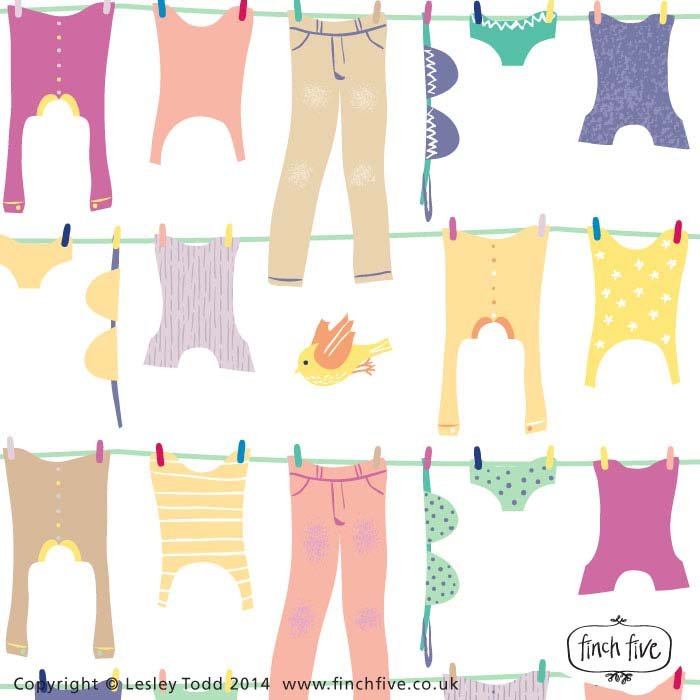
Рис.12. Паттерн Лесли Тодд.
16. Я люблю придавать текстуру и узор моим мотивам, но здесь важно помнить, что Adobe Illustrator даст вам загрузить в форму в специальный инструмент для создания узоров, если вы сначала расширите свой паттерн. Мне понадобилось какое-то время, чтобы это понять!
Рис.13. «Расширение» паттерна в Adobe Illustrator.
17. Инструмент для создания паттернов в Adobe Illustrator — замечательно подходит для экспериментов. Когда я создаю паттерн, самые на мой взгляд динамичные и интересные результаты получаются, когда я использую не один мотив, а несколько.
Лесли Вуд (Leslie A Wood), США:
18. Сначала нарисуйте формы довольно общего вида, а потом перенесите каждую из них на индивидуальный слой в Photoshop, продолжая дорабатывать дизайн. Хотя на это уходит довольно много времени, эффект получается более интересный, чем со стандартным повторяющимся паттерном. Так что я создаю отдельный слой для каждой формы, а потом копирую, вставляю и двигаю, чтобы посмотреть, как они “работают” вместе.
Обычно у меня как минимум пять разных форм — это приятно разнообразит композицию и помогает добиться того, что две одинаковые формы не окажутся бок о бок. Оставляя место между формами, вы даете себе возможность впоследствии доработать паттерн, дорисовав в конце какие-нибудь мелкие элементы, которые принесут баланс в вашу картинку.

19. Когда я начинаю работать над новой иллюстрацией, я всегда делаю несколько набросков, но особенно это полезно, когда я придумываю новый паттерн, потому что этот ход помогает понять, какой вариант расположения более удачен.
Рис.15. Эскиз к паттерну на Рис.14.
Примечание переводчика: о технической стороне компоновки паттернов подробнее здесь!
Как сделать паттерн в фотошопе
Паттерны окружают нас повсюду, хоть мы этого и не осознаём. Их применяют для декорации зданий, в одежде, для упаковки товаров, для раскраски транспортных средств. Даже в природе можно повсюду встретить повторяющиеся рисунки — барханы в пустыне или, например, полоски у зебры.
В дизайне у паттернов огромный творческий потенциал. В качестве шаблона для них можно использовать что угодно в каком угодно сочетании: точки и чёрточки, изображения людей, животных и растений, абстрактные фигуры. Можно создать паттерн любого размера, повернуть и обрезать его как угодно для экрана компьютера, телефона или планшета. Или напечатать на ткани, обоях, бумаге и других носителях.
Подробнее о том, как используют паттерны в дизайне, мы рассказываем в этой статье.
Что такое паттерн
Слово «паттерн» (pattern) переводится с английского как «образец», но смысл его может отличаться в зависимости от сферы применения. В психологии, например, паттерны — это повторяющиеся стереотипные реакции, в музыке — зацикленные инструментальные партии, в оригами — чертёж для сложной модели. Слово применяют для обозначения повторяющихся узоров в природе, например, узора на шкуре леопарда или пятен божьей коровки.
Пустыня Данакиль, Эфиопия. Паттерн, созданный природой. Источник: nationalgeographic.com
Паттерны в дизайне — это структура с дублирующимися деталями, повторяющийся узор. Рисунок повторяется по определённой логике, например, одинаковое расстояние между элементами, и представляет собой однородный бесшовный холст из фигур или мини-иллюстраций.
Простые варианты паттернов состоят в основном из геометрических фигур. Но в качестве шаблона может быть использовано что угодно: изображения животных и растений, сочетания букв и цифр, абстрактные изображения.
Чем паттерн отличается от текстуры
Другой популярный элемент в дизайне — текстуру — часто путают с паттерном. На самом деле текстура — это реалистичное имитирование поверхности какого-либо материала. Например, дерева, камня, шёлка, металла и любого другого. Хотя такое изображение и кажется однородным, его нельзя просто обрезать или растянуть без потери качества. Кроме этого, текстура всегда определённого размера, а паттерн — это небольшой рисунок, который может бесконечно дублироваться, образуя бесшовное изображение.
Из текстуры легко сделать паттерн. Достаточно отрезать фрагмент рисунка и с помощью ретуши соединить с дубликатами.
Имитация текстуры травы. Источник: unsplash.com
Почему паттерны так популярны
Популярность паттернов в дизайне легко объяснить простотой их создания и адаптивностью. Они подходят для любых целей, растягиваются и обрезаются в любой размер без потери качества. Если в качестве фона выбрать картину с сюжетом, часть её будет обязательно утеряна при заполнении надписями и текстом. Паттерн же останется цельным в любом случае.
Цветочный фон сервиса по доставке букетов. Источник: florist.ru
Абстрактный синий фон сайта о музыке. Источник: spaceandsoundmusic.com
Ещё одно удобство использования паттернов — их не нужно подгонять под разные носители. Десктоп, планшет, экран мобильного телефона — везде рисунок смотрится хорошо. Его можно прервать в любом месте, напечатать хоть на конверте, хоть на футболке. Качество и эстетичность от этого не потеряют.
Паттерн может состоять из каких угодно изображений или быть в виде абстрактного узора. Поэтому его можно легко использовать для айдентики бренда, например, узор из кофейных зёрен для кофейни или котята для магазина зоотоваров.
Виды паттернов
Паттерны в дизайне бывают различных видов в зависимости от того, что на них изображено.
Геометрические содержат разные фигуры в строгом порядке. Это может быть повторение одной и той же формы либо совмещение разных.
Цвета и узоры на тартане — традиционной шотландской клетчатой ткани и одного из самых известных геометрических паттернов — символизируют клан, к которому относится её владелец. На данный момент мировой реестр тартанов насчитывает 3 000 разных видов этого орнамента.
Килты, традиционные шотландские юбки, сшитые из тартанов разной расцветки. Источник: stoneforest.ru
Абстрактные узоры состоят из рисунков без смысловой нагрузки в разных сочетаниях. Они бывают очень насыщенные элементами и могут перегрузить изображение, если слишком увлечься. При этом абстрактные паттерны добавляют стиля и современности в дизайн.
Орнамент может быть самым разнообразным. Зачастую это национальные узоры вроде хохломы или пейсли, называемый в народе индийским огурцом. Иногда орнаментом могут быть работы дизайнеров, например, зигзаг бренда Missoni.
Орнамент дизайнера Уильяма Морриса «Клубничный вор». Источник: unsplash.com
Идея одного из самых знаменитых своих орнаментов пришла к Уильяму Моррису, когда он увидел дроздов, крадущих фрукты в его саду. В 2014 году на основе этого сюжета дизайнер музея Виктории и Альберта в Лондоне создала игру для iPad.
Минималистичные паттерны содержат мало деталей и оставляют много пространства и воздуха. Они подчёркивают другие элементы дизайна и не отвлекают внимание от главного.
Паттерны с персонажами могут изображать кого угодно: людей, известных персонажей кино и мультфильмов, животных и даже здания. Их часто используют для дизайна детских вещей.
Типографика содержит буквы и цифры в различных сочетаниях. Например, можно использовать буквы названия бренда, сохранив фирменный шрифт.
Фирменный дизайн Louis Vuitton. Источник: shoppingschool.ru
Как паттерны используют в дизайне: примеры из жизни
Паттерны настолько органично вписываются в любой дизайн, что мы просто не обращаем внимания на то, что они окружают нас повсюду. Но если присмотреться внимательнее, можно их обнаружить практически везде.
Фон сайта
Паттерны в веб-дизайне очень часто используют для фона сайтов. Бесшовное изображение легко подогнать под любой размер и это не требует дополнительной адаптации для разных экранов, например, смартфона.
Паттерн в качестве фона для сайта о детском творчестве kids-tube.ru
Часть фирменного стиля
Многие бренды выбирают в качестве фирменного стиля паттерн. Fendi, Burberry, Missoni, Paul Smith — именно оригинальный повторяющийся узор делает эти компании узнаваемыми по всему миру. Бренды используют фирменный паттерн для оформления логотипа, магазинов, продукции и другого.
Фирменный стиль бренда Missoni, узор зигзаг. Источник: notmartha.org
Упаковка
Использование фирменного паттерна в упаковке — ещё один способ повысить узнаваемость бренда и дополнительно продвигать товар. Клиент не выбросит красивый пакет или коробку, а будет использовать дальше, рекламируя этим компанию-производителя или продавца.
Фирменные пакеты бренда Victoria’s secret. Источник: love-toria.ru
Одежда
Горошек, гусиная лапка, шотландка, аргайл — хорошо известные принты — не что иное, как паттерны. Так же как и с фоном сайтов, адаптивность паттернов делает их очень удобными для наложения на ткани и последующей выкройки различных фасонов одежды.
Идея газетного принта пришла к парижскому модельеру Эльзе Скиапарелли в 1935 г., когда она увидела, как рыбачки в Копенгагене носят на голове шляпы из газет. Для печати на платьях она собрала газетные вырезки о себе. В наше время текстовые паттерны используют для печати не только одежды, но и обуви, обоев, мебели и другого.
Интерьерный дизайн
Паттерны часто применяют в дизайне интерьеров, например, для оформления стен и пола. Обои могут быть с совершенно разным рисунком от еле заметных минималистических полос до ярких и броских элементов вроде цветов или животных. Особо популярны текстурные паттерны, имитирующие реальные поверхности — кирпичную или каменную кладку, дерево, мрамор и другие.
Применение паттерна в дизайне интерьера. Источник: design-guru.moscow
Как сделать паттерн самому
Найти готовый паттерн в интернете несложно, но можно создать оригинальный дизайн и самому. Для этого есть специальные программы, которые можно разделить по уровню сложности их использования.
Простой уровень: онлайн-генераторы паттернов
Создать паттерн самому несложно даже новичку. Для использования следующих онлайн-инструментов не требуется дополнительной подготовки, свои фоны можно создать из сохранённых шаблонов.
GeoPattern
С помощью сервиса GeoPattern паттерны можно создать буквально одним кликом. Стоит лишь набрать любое слово и буквенное сочетание в поле для символов. С добавлением каждого нового знака созданный фон будет меняться. Понравившийся паттерн достаточно сохранить с помощью специальной кнопки.
Pattrninja
Сервис Patterninja предлагает обширную коллекцию изображений, которые легко переделать в свой оригинальный паттерн. Для этого рисунки можно обрезать, смешивать, добавлять графику на свой вкус.
Patterncooler
Ещё один отличный сервис, Patterncooler, предлагает встроенный редактор для самостоятельного создания паттернов. В выбранном шаблоне можно скорректировать цвета, наложить текстуры, скорректировать размер.
Patternizer
Patternizer может показаться немного сложнее предыдущих сервисов, но также достаточно прост в использовании и позволяет создать любое количество своих паттернов. Для использования полученного шаблона придётся включить небольшой скрипт, предлагаемый сервисом.
Background Image Generator
Программа Background Image Generator отличается простым и понятным интерфейсом. По аналогии с другими сервисами паттерны можно создавать с помощью сохранённых в программе шаблонов.
Источники информации:
- http://author.today/post/182199
- http://www.livemaster.ru/topic/1297651-kak-sozdat-besshovnyj-fon-s-pomoschyu-patterna
- http://liubatje.livejournal.com/26103.html
- http://kuzjka3.livejournal.com/597162.html
- http://photolessons.org/pattern-create/
- http://anna-volkova.blogspot.com/2018/02/kaleidoscope-pattern.html
- http://timeweb.com/ru/community/articles/chto-takoe-pattern
- http://cgmag.net/19-sovetov-po-sozdaniyu-patternov
- http://digital-academy.ru/blog/patterns-in-design

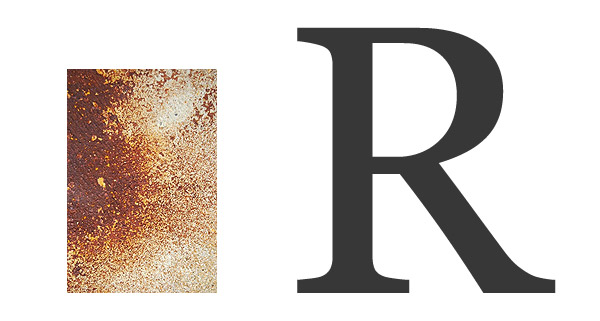
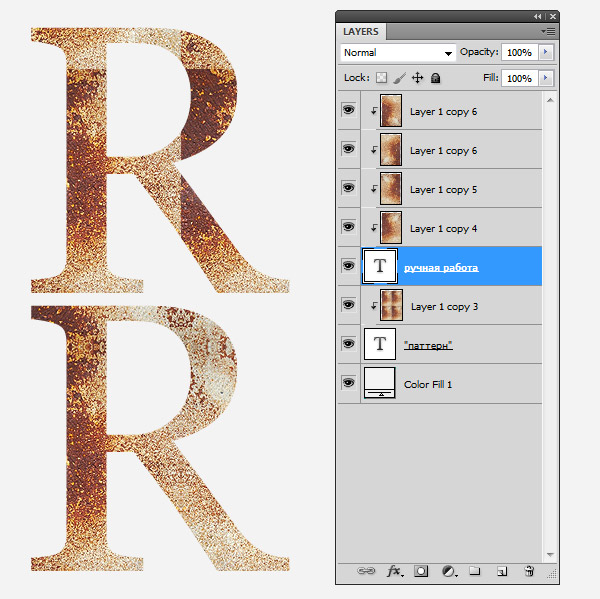
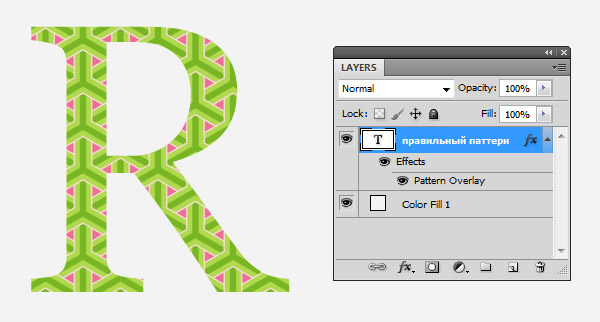
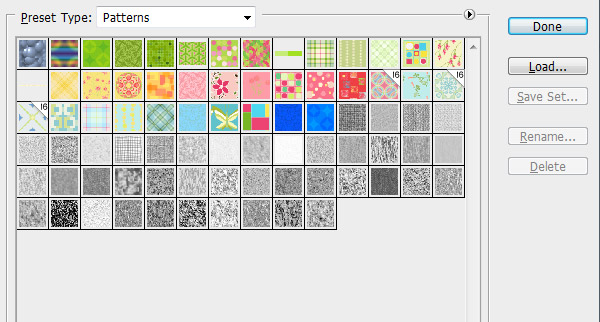
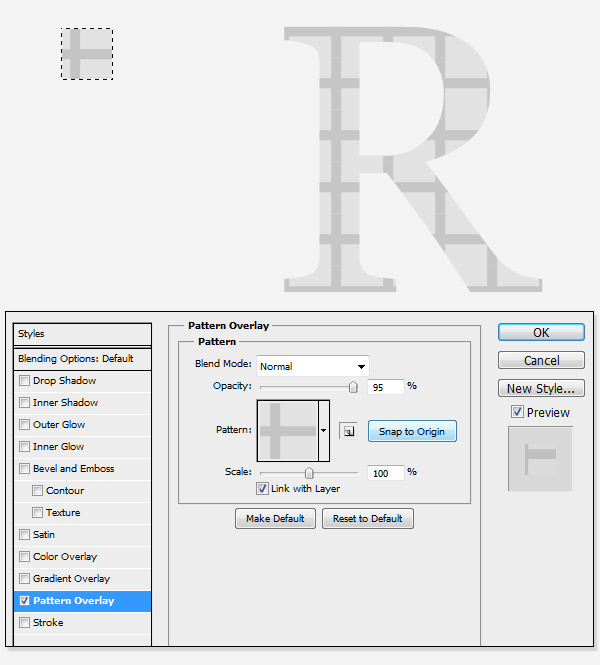
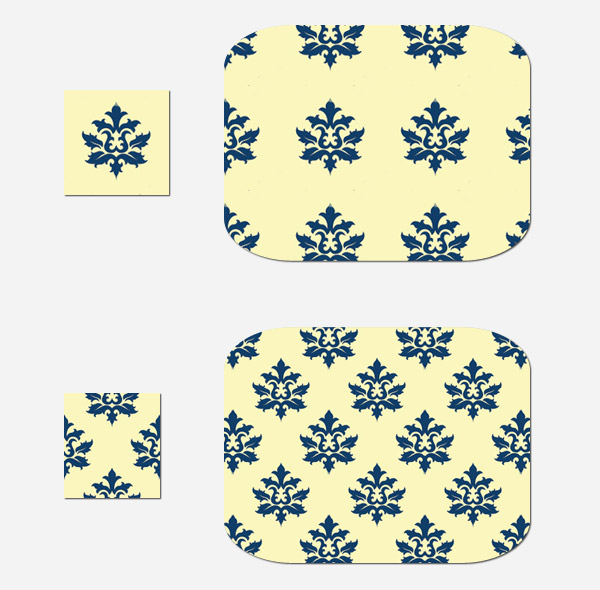

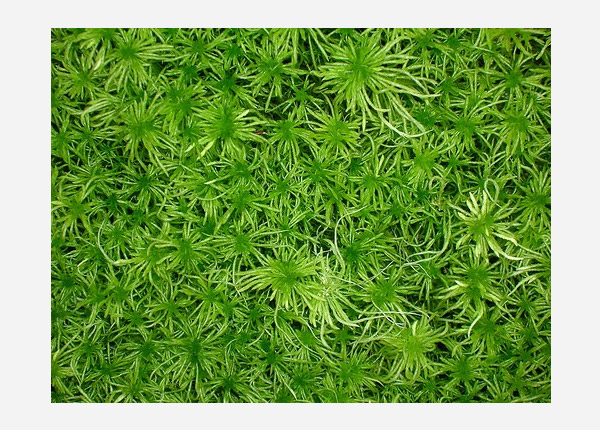
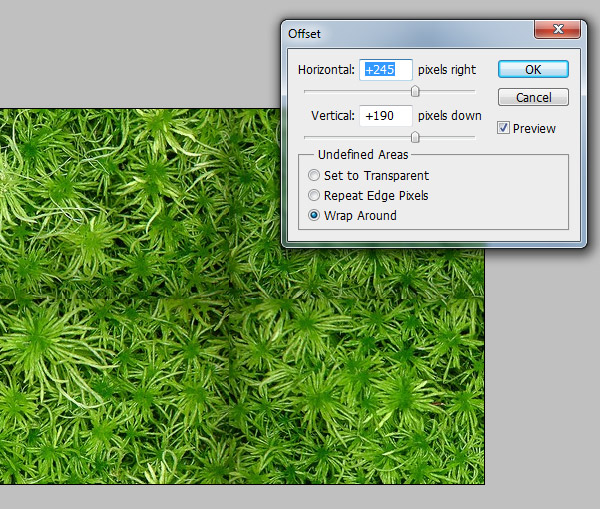
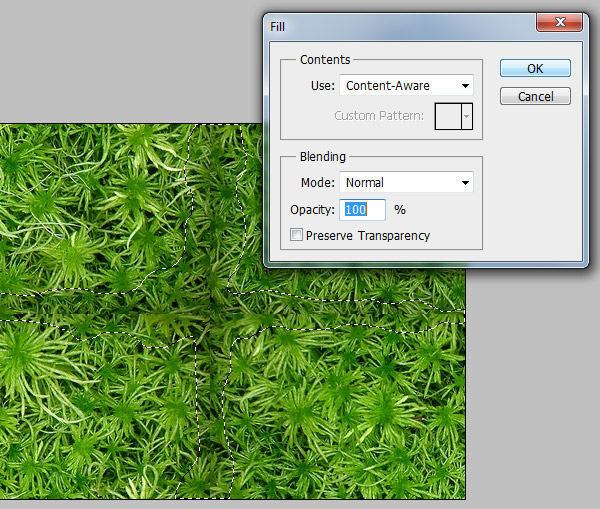








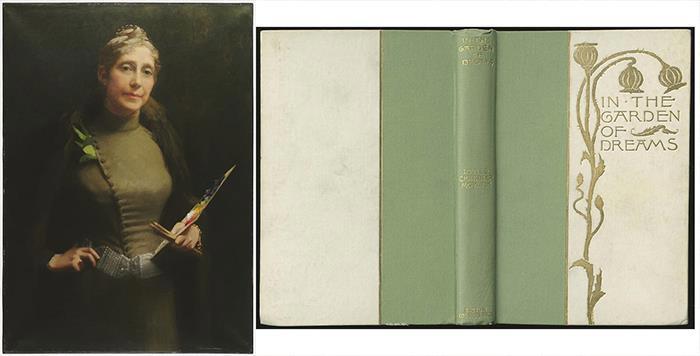
 liubatje
liubatje